GET SDI Portal v4 Οδηγός Βοήθειας
|
|
|
- Τίτος Γούσιος
- 8 χρόνια πριν
- Προβολές:
Transcript
1 GET SDI Portal v4 Οδηγός Βοήθειας GEOSPATIAL ENABLING TECHNOLOGIES Λεωφόρος Ποσειδώνος 43, 18344, Μοσχάτο, Αθήνα Τηλ: Web:
2 Μεταδεδομένα εγγράφου Στοιχείο/Element Τιμή/value Ημερομηνία/Date Τίτλος/Title Θέμα/Subject GETSDIPortalv4_Help_GR_v1.0 GET SDI Portal v4 - Οδηγός Βοήθειας Έκδοση/Version 1.0 1
3 Πίνακας Περιεχομένων 1 Εισαγωγή 5 2 Καρτέλα Χάρτης Περιγραφή Εργαλειοθήκη Ενότητα Θεματικά Επίπεδα Χαρτογραφικά υπόβαθρα Θεματικά Επίπεδα Γεωχωρικών Υπηρεσιών Ομάδες και υποομάδες Εμφάνιση Πληροφοριών Μετονομασία Επιπέδου Διαχείριση Ορατότητας Ρύθμιση Διαφάνειας Χαρτογραφικοί Συμβολισμοί Εστίαση στο επίπεδο Ρύθμιση Ορατότητας σε επιλεγμένες κλίμακες Ανανέωση Αφαίρεση Τηλεφόρτωση Προσθήκη Υπηρεσιών WMS WFS / WFS-T WMTS KML Atom GeoRSS Γενικές Ρυθμίσεις Ρυθμίσεις Αναζήτησης Εργαλεία Αναζήτησης Χωρική Αναζήτηση Περιγραφική Αναζήτηση σε Επίπεδα Λειτουργία Αναγνώρισης Αντικειμένων Στοιχεία Ελέγχου Προσθήκη στα Επιλεγμένα Πληροφορίες Αντικειμένου Μεταφόρτωση (Download) 42 2
4 3 Αρθρώματα (Modules) Γρήγορη Αναζήτηση Google Street View Google Earth Χρονοσειρά Διαγράμματα Πίνακας Ιδιοτήτων (Attribute Table) 50 4 Καρτέλα μεταδεδομένα Γενικά Επιλογές Επιλογή Καταλόγου Επιλογή Προτύπου INSPIRE CSW/ISO-AP DC Κριτήρια Αναζήτησης Μεταδεδομένων Τίτλος Σύνοψη Αναγνωριστικό Λέξη-κλειδί Κατηγορία Χωρικά Κριτήρια Παντού Σχεδίαση στον χάρτη Διαδραστικότητα με χάρτη Χρονικά Κριτήρια Τύπος Πόρου Προηγμένη Αναζήτηση Υπεύθυνος Ρόλος Υπευθύνου Πρόσβαση και Χρήση Περιορισμοί σε Δημόσια Πρόσβαση: Καταγωγή Πρότυπο Κλίμακα Απόσταση Μονάδα 69 3
5 Βαθμός Συμμόρφωσης Αποτελέσματα Αναζήτησης Αποτελέσματα Αναζήτησης Μεταδεδομένων για Γεωχωρικά Δεδομένα 69 5 Καρτέλα «Αρχεία» 71 6 Καρτέλα «Βοήθεια» 71 7 Καρτέλα «Σχετικά» 71 4
6 1 Εισαγωγή GET SDI Portal v4 - Οδηγός Βοήθειας Το GET SDI Portal v.4.0 (R), αποτελεί μια ολοκληρωμένη Χαρτογραφική Πλατφόρμα Ανοικτού Κώδικα, η οποία αναπτύσσεται από τη Geospatial Enabling Technologies Ltd (C). Το λογισμικό αποτελεί ιδανική λύση για την ανάπτυξη διαδικτυακών χαρτογραφικών εφαρμογών (Web GIS) και χωρικά ενεργοποιημένων διαδικτυακών πυλών (Geoportals). Λειτουργεί ως εφαρμογή-πελάτης για δικτυακές υπηρεσίες γεωχωρικών δεδομένων που βασίζονται σε ανοικτά πρότυπα, αποτελώντας τη διεπαφή για μια Υποδομή Γεωχωρικών Πληροφοριών (SDI). Στα βασικά του χαρακτηριστικά και δυνατότητες συμπεριλαμβάνονται: Συμβατότητα με διεθνή και ευρέως χρησιμοποιούμενα πρότυπα γεωχωρικών πληροφοριών, όπως: WMS, WFS, WMTS, CSW, KML, Atom, GeoRSS, Shapefile Δυνατότητα ενσωμάτωσης πολλαπλών διαφορετικών υπηρεσιών στον ίδιο χάρτη Δυνατότητες: o θέασης, o μεταφόρτωσης, o αναζήτησης, o ανάλυσης, o επεξεργασίας Αναζήτηση σε καταλόγους μεταδεδομένων Το GET SDI Portal v.4.0 (R) βασίζεται σε έργα ανοικτού κώδικα, όπως Openlayers, ExtJS, GeoExt και Proj4js. Διατίθεται υπό τους όρους της άδειας GNU General Public License version 3. Το λογισμικό παρέχεται ή διατίθεται "ως έχει" και "όπως διατίθεται" και χωρίς προϋπόθεση, επιβεβαίωση, υπόσχεση, αντιπροσώπευση ή εγγύηση οποιουδήποτε είδους από τη Geospatial Enabling Technologies. Περισσότερες πληροφορίες: Copyright (C) Geospatial Enabling Technologies Ltd. 5
7 2 Καρτέλα Χάρτης GET SDI Portal v4 - Οδηγός Βοήθειας 2.1 Περιγραφή Η καρτέλα Χάρτης αποτελεί τον πυρήνα της εφαρμογής, καθώς παρέχει την πλειοψηφία των λειτουργιών που υποστηρίζει. Στις ακόλουθες παραγράφους παρουσιάζονται κατηγοριοποιημένα τα χαρακτηριστικά και οι δυνατότητές της. 2.2 Εργαλειοθήκη Για το χειρισμό του χάρτη διατίθενται μια σειρά από χειριστήρια στην εργαλειοθήκη που βρίσκεται πάνω από το χάρτη. Εικόνα 1. Η εργαλειοθήκη Εργαλεία πλοήγησης Αριστερά Πάνω Κάτω Δεξιά Μετακίνηση Μετακινεί το χάρτη προς τα αριστερά Μετακινεί το χάρτη προς τα πάνω Μετακινεί το χάρτη προς τα κάτω Μετακινεί το χάρτη προς τα δεξιά Ενεργοποίηση/Απενεργοποίηση της μετακίνησης του χάρτη με τη χρήση του ποντικιού Εργαλεία εστίασης Εστίαση Αποεστίαση Εστίαση του χάρτη κατά μία βαθμίδα Αποεστίαση του χάρτη κατά μία βαθμίδα Εστίαση σε περιοχή Εστίαση του χάρτη στην περιοχή (ορθογώνιο) ενδιαφέροντος του χρήστη Πλήρης εστίαση Προηγούμενη εστίαση Επόμενη εστίαση Εστίαση του χάρτη στη χωρική έκταση του εκάστοτε χρησιμοποιούμενου υποβάθρου Εστίαση στην προηγούμενη εστίαση Εστίαση στην επόμενη εστίαση Εργαλεία μέτρησης Μέτρηση Απόστασης Ενεργοποίηση/Απενεργοποίηση της λειτουργίας μέτρησης απόστασης Μέτρηση Εμβαδού Ενεργοποίηση/Απενεργοποίηση της λειτουργίας μέτρησης εμβαδού Καθαρισμός Μετρήσεων Καθαρισμός των μετρήσεων που έχουν απεικονιστεί στο χάρτη Πίνακας 1: Εργαλεία χειρισμού χάρτη 6
8 2.3 Ενότητα Θεματικά Επίπεδα Στην ενότητα «Θεματικά Επίπεδα», πραγματοποιείται η διαχείριση των χαρτογραφικών υποβάθρων (basemaps) και των θεματικών επιπέδων (layers). Τα χαρτογραφικά υπόβαθρα προέρχονται από διάφορες πηγές, όπως Google, OpenStreetMap κ.λπ. Τα θεματικά επίπεδα (layers) αντλούνται από διαδικτυακές γεωχωρικές υπηρεσίες (θέασης και τηλεφόρτωσης), οι οποίες βασίζονται σε αντίστοιχα ανοικτά πρότυπα του Open Geospatial Consortium (OGC). Εικόνα 2. Η καρτέλα «Θεματικά Επίπεδα» Οι διαθέσιμες λειτουργίες των θεματικών επιπέδων παρουσιάζονται συγκεντρωτικά στο σχήμα που ακολουθεί. 7
9 Θεματικά Επίπεδα Γεωχωρικών Υπηρεσιών Χαρτογραφικά υπόβαθρα GET SDI Portal v4 - Οδηγός Βοήθειας Ορισμός Εναλλαγή μεταξύ υποβάθρων με διατήρηση θέσης και εστίασης Δημιουργία ομάδων (groups) και υποομάδων (subgroups) Μετονομασία Ομάδες και υποομάδες Αναδιάταξη Εμφάνιση πληροφοριών Ρύθμιση ορατότητας Μετονομασία Διαχείριση ορατότητας Ρύθμιση διαφάνειας Χαρτογραφικοί συμβολισμοί Εστίαση σε επίπεδο Ρύθμιση ορατότητας σε επιλεγμένες κλίμακες, Τηλεφόρτωση επιπέδου Σχήμα 1: Διαθέσιμες λειτουργίες θεματικών επιπέδων 8
10 2.3.1 Χαρτογραφικά υπόβαθρα Τα χαρτογραφικά υπόβαθρα χρησιμοποιούνται προκειμένου να διευκολυνθεί ο προσανατολισμός, η απεικόνιση και η ερμηνεία των δεδομένων, καθώς παρέχουν πλούσια και λεπτομερή αναπαράσταση της φυσικής γήινης επιφάνειας και των χαρακτηριστικών. Τα υπόβαθρα είναι «στατικά» με την έννοια ότι δεν είναι δυνατή η άντληση περισσότερων πληροφοριών (π.χ. λειτουργία αναγνώρισης) από τα δεδομένα που απεικονίζονται σε αυτά, όπως με τα θεματικά επίπεδα που αντλούνται από γεωχωρικές υπηρεσίες. Από προεπιλογή, στο GET SDI Portal v4.0 διατίθενται τα υπόβαθρα της εταιρείας Google, του OpenStreetMap και οι Microsoft Bing Maps. Τα υπόβαθρα προσφέρονται με άδεια χρήσης που καθορίζεται από τους παρόχους τους. Ειδικότερα: Για τα ψηφιακά υπόβαθρα Google Maps η άδεια χρήσης είναι: Για τα ψηφιακά υπόβαθρα OpenStreetMap η άδεια χρήσης είναι: Creative Commons Attribution-Share Alike 2.0 Generic License [ ] Για τα ψηφιακά υπόβαθρα Microsoft Bing Maps, οι όροι είναι διαθέσμιοι εδώ: Η αποδοχή των όρων έγκειται στην επιλογή του χρήστη. Σε περίπτωση μη αποδοχής, τα υπόβαθρα μπορούν να αφαιρεθούν ή να προστεθούν άλλα τροποποιώντας τον πηγαίο κώδικα της εφαρμογής Θεματικά Επίπεδα Γεωχωρικών Υπηρεσιών Ομάδες και υποομάδες Η εφαρμογή παρέχει τη δυνατότητα εννοιολογικής, θεματικής κ.λπ. κατηγοριοποίησης των δεδομένων. Η κατηγοριοποίηση επιτυγχάνεται με τη δημιουργία ομάδων (και υποομάδων) με συναφή θεματικά επίπεδα. Όλες οι ομάδες τοποθετούνται ιεραρχικά κάτω από την ομάδα «Επίπεδα» Δημιουργία Ομάδων (groups) και υποομάδων (subgroups) επιλέγουμε την ομάδα «Επίπεδα» και στη συνέχεια πατάμε δεξί κλικ. 9
11 Εικόνα 3. Δημιουργία ομάδας επιλέγουμε «Δημιουργία Ομάδας» από το αναδυόμενο μενού. στη συνέχεια πατάμε διπλό αριστερό κλικ στον τίτλο της ομάδας που δημιουργήθηκε και έχει από προεπιλογή τον τίτλο «Νέα ομάδα» και πληκτρολογούμε το όνομα που επιθυμούμε. 10
12 Εικόνα 4. Ορισμός τίτλου ομάδας Επαναλαμβάνοντας την ίδια διαδικασία μπορούμε να δημιουργήσουμε και υποπομάδα(ες) επιλέγοντας την κατάλληλη κάθε φορά «γονική» ομάδα. Αξίζει να σημειωθεί ότι δεν υπάρχει περιορισμός στο πλήθος των ομάδων και υποομάδων που μπορούν να δημιουργηθούν, παρέχοντας έτσι τη δυνατότητα πλήρους κατηγοριοποίησης των θεματικών επιπέδων. 11
13 Εικόνα 5. Δυνατότητα πολλαπλής ομαδοποίησης Μετονομασία Ομάδας Στην περίπτωση που θέλουμε να μετονομάσουμε μία ομάδα, πατάμε διπλό αριστερό κλικ στον τίτλο της ομάδας που έχουμε επιλέξει και την μετονομάζουμε όπως επιθυμούμε. Εικόνα 6. Ορισμός τίτλου ομάδας 12
14 Αναδιάταξη Αφού δημιουργηθεί η ομάδα, μπορούμε να επιλέξουμε το(α) θεματικό(ά) επίπεδο(α) που μας ενδιαφέρουν Εικόνα 7. Μετακίνηση επιπέδων σε ομάδα Τέλος, ταξινομούμε τα επίπεδα όπως επιθυμούμε. Εικόνα 8. Ταξινόμηση και ομαδοποίηση επιπέδων Ρύθμιση ορατότητας Επιλέγοντας ή αποεπιλέγοντας το στοιχείο ελέγχου, δίπλα σε κάθε όνομα ομάδας ή υποομάδας, αυτόματα ρυθμίζεται η ορατότητα όλων των υποομάδων και επιπέδων που βρίσκονται κάτω από την επιλεγμένη ομάδα. 13
15 Εμφάνιση Πληροφοριών Στην περίπτωση που κάποιο επίπεδο προέρχεται από υπηρεσίες OGS όπως WMS, WFS, WMTS, πατώντας δεξί κλικ πάνω στο επίπεδο, μπορούμε να εμφανίζουμε τις πληροφορίες επικοινωνίας σχετικά με την υπηρεσία από την οποία αντλείται το επίπεδο αυτό. Εικόνα 9. Εμφάνιση πληροφοριών επικοινωνίας επιπέδου Μετονομασία Επιπέδου Για την αλλαγή του τίτλου ενός θεματικού επιπέδου, επιλέγουμε το επιθυμητό επίπεδο και πατάμε διπλό κλικ πάνω στον τίτλο. Εικόνα 10. Αλλαγή τίτλου θεματικού επιπέδου Στη συνέχεια πληκτρολογούμε το νέο τίτλο του θεματικού επιπέδου και πατάμε Enter. 14
16 Εικόνα 11. Αλλαγή τίτλου θεματικού επιπέδου Επιλέγοντας ένα θεματικό επίπεδο και πατώντας το δεξί κλικ, αυτόματα αναδύεται ένα μενού με διάφορες λειτουργίες. Εικόνα 12. Επιπλέον λειτουργίες θεματικών επιπέδων 15
17 Διαχείριση Ορατότητας Ενεργοποιώντας ή απενεργοποιώντας μία ομάδα μέσω του στοιχείου τσεκαρίσματος, αυτόματα καθορίζεται και η ορατότητα όλων των επιπέδων και υποομάδων που περιλαμβάνονται σε αυτή Ρύθμιση Διαφάνειας Η επιλογή «Διαφάνεια» ορίζει το ποσοστό της διαφάνειας του θεματικού επιπέδου στο χάρτη. Εικόνα 13. Θεματικό επίπεδο χωρίς διαφάνεια Εικόνα 14. Θεματικό επίπεδο με διαφάνεια 50% Χαρτογραφικοί Συμβολισμοί Η επιλογή «SLD Editor», προσφέρει τη δυνατότητα επεξεργασίας του γραφικού του θεματικού επιπέδου, εφόσον αυτό προέρχεται από υπηρεσία WMS. 16
18 Εικόνα 15. Το παράθυρο για τη δημιουργία/επεξεργασία του γραφικού ενός επιπέδου Από την καρτέλα «Γενικά», ορίζουμε τον τίτλο και τη περιγραφή του νέου γραφικού κανόνα. Στη συνέχεια επιλέγουμε τον τύπο της γεωμετρίας και ορίζουμε τα γραφικά (π.χ. περίγραμμα, γέμισμα), για τον κανόνα. Εικόνα 16. Δημιουργία νέου κανόνα Γενικά Στη συνέχεια εφόσον επιθυμούμε να προσθέσουμε ετικέτες στο νέο κανόνα, ορίζουμε από τη καρτέλα «Ετικέτες», την ιδιότητα που θέλουμε να απεικονίσουμε ως ετικέτα. 17
19 Εικόνα 17. Δημιουργία νέου κανόνα Ετικέτες Στη συνέχεια, εφόσον επιθυμούμε, ορίζουμε τα κριτήρια στα οποία θα τεθεί σε εφαρμογή ο νέος κανόνας. Εικόνα 18. Δημιουργία νέου κανόνα Κριτήρια Οι καρτέλες «Κανόνας SLD» και «Τελικό SLD», εμφανίζουν σε μορφή xml τον κανόνα και συνολικά όλο το SLD που έχει δημιουργηθεί, αντίστοιχα. 18
20 Εικόνα 19. Δημιουργία νέου κανόνα Κανόνας SLD (μορφή xml του κανόνα) Στη συνέχεια πατάμε «Αποθήκευση Κανόνα» και επαναλαμβάνουμε τα παραπάνω βήματα για όσους κανόνες θέλουμε να δημιουργήσουμε. Εικόνα 20. Δημιουργία νέου κανόνα Λίστα κανόνων Τέλος, πατάμε «Εφαρμογή Κανόνα στο Επίπεδο», για να τεθεί το νέο γραφικό στο θεματικό επίπεδο. 19
21 Εικόνα 21. Εμφάνιση γραφικού με χρήση των νέων κανόνων Με τον ίδιο τρόπο μπορούμε να επεξεργαστούμε ήδη δημιουργημένα γραφικά Εστίαση στο επίπεδο Η επιλογή «Εστίαση στο επίπεδο» εστιάζει το χάρτη στην έκταση του θεματικού επιπέδου. Σημείωση: Η έκταση του θεματικού επιπέδου αντλείται από την υπηρεσία OGC (WMS, WFS, WMTS) από την οποία αντλείται το θεματικό επίπεδο. Σε κάθε άλλη περίπτωση και εφόσον πρόκειται για διανυσματικά επίπεδα, η έκταση ορίζεται ως η έκταση του συνόλου των γεωχωρικών δεδομένων Ρύθμιση Ορατότητας σε επιλεγμένες κλίμακες Η επιλογή «Ορατές κλίμακες», καθορίζει την εμφάνιση η όχι του θεματικού επιπέδου, ανά προεπιλεγμένο εύρος κλίμακας του χάρτη. Εικόνα 22. Επιλογή ορατής κλίμακας Ανανέωση Η επιλογή «Ανανέωση», εκτελεί τη λειτουργία της ανανέωση του θεματικού επιπέδου Αφαίρεση Η επιλογή «Αφαίρεση», αφαιρεί το θεματικό επίπεδο από το χάρτη. 20
22 Τηλεφόρτωση Με την επιλογή «Τηλεφόρτωση», μπορούμε να κατεβάσουμε το θεματικό επίπεδο από την υπηρεσία σε μορφότυπους: CSV, KML, ShapeFile, SVG, Tiff, εφόσον αυτό υποστηρίζεται από την υπηρεσία. Η τηλεφόρτωση ενεργοποιείται μόνο για επίπεδα WMS και WFS. Εικόνα 23. Τηλεφόρτωση θεματικού επιπέδου. Στις επιλογές Shapefile ή CSV, δίνεται η δυνατότητα επιλογής κωδικοποίησης χαρακτήρων και συστήματος συντεταγμένων. Εικόνα 24.Επιλογή κωδικοποίησης χαρακτήρων και συστήματος συντεταγμένων Προσθήκη Υπηρεσιών Το GΕΤ SDI Portal, μέσω της καρτέλα «Διαχείριση Υπηρεσιών», μπορεί να αντλήσει θεματικά επίπεδα από διάφορες υπηρεσίες OGC και μη. Για την εμφάνιση της καρτέλας, πατάμε το κουμπί «Προσθήκη» στη καρτέλα «Θεματικά Επίπεδα». 21
23 Εικόνα 25. Η καρτέλα «Διαχείριση Υπηρεσιών» Για την προσθήκη/αφαίρεση θεματικών επιπέδων, επιλέγουμε από την αριστερή λίστα τον τύπο της υπηρεσίας που επιθυμούμε. Στη συνέχεια ανάλογα με τον τύπο της υπηρεσίας ακολουθούμε τα παρακάτω βήματα WMS Μέσω της καρτέλας «Διαχείριση Υπηρεσιών WMS», μπορούμε να αντλήσουμε τα θεματικά επίπεδα που είναι διαθέσιμα μέσω μιας υπηρεσίας WMS και να τα απεικονίσουμε στο χάρτη. Εικόνα 26. Προσθήκη μίας υπηρεσίας WMS Πληκτρολογούμε στο πεδίο «Διεύθυνση Υπηρεσίας» την Διαδικτυακή διεύθυνση της υπηρεσίας από την οποία θέλουμε να αντλήσουμε δεδομένα και πατάμε το κουμπί «Σύνδεση». 22
24 Σημείωση: Σε περίπτωση που απαιτείται πιστοποίηση για την υπηρεσία, επιλέγουμε και την επιλογή «Απαιτείται πιστοποίηση» και ορίζουμε τα διαπιστευτήρια στα αντίστοιχα πεδία στο αναδυόμενο παράθυρο πιστοποίησης. Στη συνέχεια, εφόσον είναι σωστή η διεύθυνση, αυτή προστίθεται στη λίστα των υπηρεσιών και εμφανίζεται η έκδοση και ο τίτλος της υπηρεσίας. Επιλέγουμε την υπηρεσία από τη λίστα και πατάμε το κουμπί «Εμφάνιση Επιπέδων Υπηρεσίας», για να εμφανιστούν σε λίστα τα επίπεδα που περιλαμβάνει η υπηρεσία αυτή. Εικόνα 27. Εμφάνιση επιπέδων από μία WMS υπηρεσία Μετακινώντας το ποντίκι πάνω στο γραφικό, αυτό εμφανίζεται μεγεθυμένο σε αναδυόμενο παράθυρο. 23
25 Εικόνα 28. Μεγέθυνση γραφικού επιπέδου Στη συνέχεια από τη λίστα επιλέγουμε τα επίπεδα που θέλουμε και πατάμε το κουμπί «Προσθήκη στο Χάρτη» για να φορτώσουμε το επίπεδο στο χάρτη. Εικόνα 29. Προσθήκη επιπέδων στο χάρτη Εφόσον είναι επιτυχής η προσθήκη των επιπέδων στο χάρτη, θα εμφανιστεί μία ένδειξη δίπλα στο θεματικό επίπεδο. 24
26 Ένδειξη Επεξήγηση Το επίπεδο φορτώθηκε επιτυχώς Το επίπεδο φορτώθηκε επιτυχώς, αλλά δεν έχουν αντληθεί οι απαραίτητες πληροφορίες (π.χ. σύστημα αναφοράς, πεδίο γεωμετρίας) και δεν θα είναι διαθέσιμες οι υπηρεσίες αναζήτησης και αναγνώρισης Αυτόματα τα επίπεδα εμφανίζονται στη καρτέλα «Θεματικά επίπεδα» WFS / WFS-T Μέσω της καρτέλας «Διαχείριση Υπηρεσιών WFS», μπορούμε να αντλήσουμε τα θεματικά επίπεδα που είναι διαθέσιμα μέσω μιας υπηρεσίας WFS και να τα απεικονίσουμε στο χάρτη. Εικόνα 30. Προσθήκη μίας υπηρεσίας WFS Πληκτρολογούμε στο πεδίο «Διεύθυνση Υπηρεσίας» την Διαδικτυακή διεύθυνση της υπηρεσίας από την οποία θέλουμε να αντλήσουμε δεδομένα και πατάμε το κουμπί «Σύνδεση». Σημείωση: Σε περίπτωση που απαιτείται πιστοποίηση για την υπηρεσία, επιλέγουμε και την επιλογή «Απαιτείται πιστοποίηση» και ορίζουμε τα διαπιστευτήρια στα αντίστοιχα πεδία στο αναδυόμενο παράθυρο πιστοποίησης. Στη συνέχεια, εφόσον είναι σωστή η διεύθυνση, αυτή προστίθεται στη λίστα των υπηρεσιών και εμφανίζεται η έκδοση και ο τίτλος της υπηρεσίας. Επιλέγουμε την υπηρεσία από τη λίστα και πατάμε το κουμπί «Εμφάνιση Επιπέδων Υπηρεσίας», για να εμφανιστούν σε λίστα τα επίπεδα που περιλαμβάνει η υπηρεσία αυτή. 25
27 Εικόνα 31. Εμφάνιση επιπέδων από μία WFS υπηρεσία Στη συνέχεια από τη λίστα επιλέγουμε τα επίπεδα που θέλουμε και πατάμε το κουμπί «Προσθήκη στο Χάρτη» για να φορτώσουμε το επίπεδο στο χάρτη. Εικόνα 32. Προσθήκη επιπέδων στο χάρτη Εφόσον είναι επιτυχής η προσθήκη των επιπέδων στο χάρτη, θα εμφανιστεί μία ένδειξη δίπλα στο θεματικό επίπεδο. Αυτόματα τα επίπεδα εμφανίζονται στη καρτέλα «Θεματικά επίπεδα». 26
28 WMTS Μέσω της καρτέλας «Διαχείριση Υπηρεσιών WMTS», μπορούμε να αντλήσουμε τα θεματικά επίπεδα που είναι διαθέσιμα μέσω μιας υπηρεσίας WMTS και να τα απεικονίσουμε στο χάρτη. Εικόνα 33. Προσθήκη μίας υπηρεσίας WMTS Πληκτρολογούμε στο πεδίο «Διεύθυνση Υπηρεσίας» τη Διαδικτυακή διεύθυνση της υπηρεσίας από την οποία θέλουμε να αντλήσουμε δεδομένα και πατάμε το κουμπί «Σύνδεση». Σημείωση: Σε περίπτωση που απαιτείται πιστοποίηση για την υπηρεσία, επιλέγουμε και την επιλογή «Απαιτείται πιστοποίηση» και ορίζουμε τα διαπιστευτήρια στα αντίστοιχα πεδία στο αναδυόμενο παράθυρο πιστοποίησης. Στη συνέχεια, εφόσον είναι σωστή η διεύθυνση, αυτή προστίθεται στη λίστα των υπηρεσιών και εμφανίζεται η έκδοση και ο τίτλος της υπηρεσίας. Επιλέγουμε την υπηρεσία από τη λίστα και πατάμε το κουμπί «Εμφάνιση Επιπέδων Υπηρεσίας», για να εμφανιστούν σε λίστα τα επίπεδα που περιλαμβάνει η υπηρεσία αυτή. 27
29 Εικόνα 34. Εμφάνιση επιπέδων από μία WMTS υπηρεσία Στη συνέχεια από τη λίστα επιλέγουμε τα επίπεδα που θέλουμε και πατάμε το κουμπί «Προσθήκη στο Χάρτη» για να φορτώσουμε το επίπεδο στο χάρτη. Εικόνα 35. Προσθήκη επιπέδων στο χάρτη Εφόσον είναι επιτυχής η προσθήκη των επιπέδων στο χάρτη, θα εμφανιστεί μία ένδειξη δίπλα στο θεματικό επίπεδο. 28
30 Αυτόματα τα επίπεδα εμφανίζονται στη καρτέλα «Θεματικά επίπεδα». GET SDI Portal v4 - Οδηγός Βοήθειας KML Μέσω της καρτέλας «Διαχείριση Υπηρεσιών KML», μπορούμε απεικονίσουμε τις οντότητες ενός KML αρχείου στο χάρτη. Εικόνα 36. Προσθήκη αρχείου KML Πληκτρολογούμε στο πεδίο «Διεύθυνση Υπηρεσίας» την Διαδικτυακή διεύθυνση του KML από την οποία θέλουμε να αντλήσουμε δεδομένα και πατάμε το κουμπί «Σύνδεση». Στη συνέχεια, εφόσον είναι σωστή η διεύθυνση, αυτή προστίθεται στη λίστα των δεδομένων. Στη συνέχεια από τη λίστα επιλέγουμε τα επίπεδα που θέλουμε και πατάμε το κουμπί «Προσθήκη στο Χάρτη» για να φορτώσουμε το επίπεδο στο χάρτη. Εικόνα 37. Εμφάνιση οντοτήτων από KML 29
31 Σημειώνεται ότι οι λειτουργίες αναζήτησης δεν υποστηρίζονται στα αρχεία KML Atom Μέσω της καρτέλας «Διαχείριση Υπηρεσιών Atom», μπορούμε απεικονίσουμε τις οντότητες ενός Atom αρχείου στο χάρτη. Εικόνα 38. Προσθήκη αρχείου Atom Πληκτρολογούμε στο πεδίο «Διεύθυνση Υπηρεσίας» την Διαδικτυακή διεύθυνση του Atom από την οποία θέλουμε να αντλήσουμε δεδομένα και πατάμε το κουμπί «Σύνδεση». Στη συνέχεια, εφόσον είναι σωστή η διεύθυνση, αυτή προστίθεται στη λίστα των δεδομένων. Στη συνέχεια από τη λίστα επιλέγουμε τα επίπεδα που θέλουμε και πατάμε το κουμπί «Προσθήκη στο Χάρτη» για να φορτώσουμε το επίπεδο στο χάρτη. Εικόνα 39. Εμφάνιση οντοτήτων από KML Σημειώνεται ότι οι λειτουργίες αναζήτησης δεν υποστηρίζονται στα αρχεία Atom. 30
32 GeoRSS Μέσω της καρτέλας «Διαχείριση Υπηρεσιών GeoRSS», μπορούμε απεικονίσουμε τις οντότητες ενός GeoRSS αρχείου στο χάρτη. Εικόνα 40. Προσθήκη αρχείου GeoRSS Πληκτρολογούμε στο πεδίο «Διεύθυνση Υπηρεσίας» την Διαδικτυακή διεύθυνση του Atom από την οποία θέλουμε να αντλήσουμε δεδομένα και πατάμε το κουμπί «Σύνδεση». Στη συνέχεια, εφόσον είναι σωστή η διεύθυνση, αυτή προστίθεται στη λίστα των δεδομένων. Στη συνέχεια από τη λίστα επιλέγουμε τα επίπεδα που θέλουμε και πατάμε το κουμπί «Προσθήκη στο Χάρτη» για να φορτώσουμε το επίπεδο στο χάρτη. Εικόνα 41. Εμφάνιση οντοτήτων από GeoRSS Σημειώνεται ότι οι λειτουργίες αναζήτησης δεν υποστηρίζονται στα αρχεία GeoRSS. 31
33 2.4 Γενικές Ρυθμίσεις Εικόνα 42.Γενικές ρυθμίσεις 2.5 Ρυθμίσεις Αναζήτησης Η καρτέλα «Ρυθμίσεις Αναζήτησης», διαχειρίζεται ποια επίπεδα θ χρησιμοποιούνται κατά την εκτέλεση λειτουργιών αναζήτησης και αναγνώρισης αντικειμένων. Εικόνα 43.Ρυθμίσεις Αναζήτησης 32
34 2.6 Εργαλεία Αναζήτησης Το GET SDI Portal παρέχει ισχυρά εργαλεία αναζήτησης γεωχωρικών δεδομένων. Η αναζήτηση μπορεί να πραγματοποιηθεί: βάσει χωρικών κριτηρίων, βάσει περιγραφικών κριτηρίων, με συνδυασμό των δύο Χωρική Αναζήτηση Για τη λειτουργία της χωρικής αναζήτησης στα ορατά επίπεδα, απαιτείται τα επίπεδα αυτά να υποστηρίζουν λειτουργίες αναζήτησης (π.χ. να έχει αναγνωριστεί κατά την προσθήκη του επιπέδου στο χάρτη, το σύστημα συντεταγμένων του επιπέδου και το πεδίο της γεωμετρίας του), καθώς επίσης και να είναι ενεργοποιημένες οι λειτουργίες αναζήτησης στην καρτέλα «Ρυθμίσεις Αναζήτησης». Εικόνα 44.Εργαλεία χωρικής αναζήτησης Από το μενού «Αναζήτηση», επιλέγουμε το σχήμα γραφικής αναζήτησης επιλέγοντας το κατάλληλο κουμπί όπως παρακάτω καθώς επίσης και τον χωρικό τελεστή που θα χρησιμοποιηθεί, ανάλογα με τη περίπτωση. Σύμβολο Επεξήγηση Διαθέσιμοι Τελεστές Αναζήτηση με χρήση πολυγώνου Τέμνει (Intersects), Εντός (Within) Αναζήτηση με χρήση γραμμής Τέμνει (Intersects), Διατρέχει (Crosses) Αναζήτηση με χρήση παραλληλογράμμου Τέμνει (Intersects), Εντός (Within) Αναζήτηση με χρήση κύκλου Τέμνει (Intersects), Εντός (Within) Στη συνέχεια σχεδιάζουμε στο χάρτη την επιθυμητή περιοχή ενδιαφέροντος. 33
35 Εικόνα 45. Σχεδιασμός περιοχής ενδιαφέροντος αναζήτησης Για όσα επίπεδα λαμβάνουν μέρος στη λειτουργία αναζήτησης και βρεθούν αποτελέσματα, θα εμφανιστούν αντίστοιχες καρτέλες αποτελεσμάτων ανά επίπεδο στο κάτω μέρος του χάρτη. Εικόνα 46. Αποτελέσματα αναζήτησης ανά θεματικό επίπεδο Σε περίπτωση που επιθυμούμε να εμφανίσουμε μόνο μία καρτέλα ή να κλείσουμε όλες τις υπόλοιπες, με δεξί κλικ πάνω στη σε μία καρτέλα αποτελεσμάτων, θα εμφανιστεί αναδυόμενο μενού στο οποίο ο χρήστης μπορεί να επιλέξει ανάμεσα σε: Κλείσιμο όλων των καρτελών Κλείσιμο καρτέλας Κλείσιμο όλων των άλλων καρτελών 34
36 Εικόνα 47. Διαχείριση καρτελών αποτελεσμάτων αναζήτησης Στο πάνω μέρος των αποτελεσμάτων εμφανίζεται πληροφορίες σχετικά με το θεματικό επίπεδο και το πλήθος των εγγραφών που βρέθηκαν καθώς επίσης και πόσες από αυτές είναι επιλεγμένες. Εικόνα 48. Πληροφορίες σχετικά με τα αποτελέσματα αναζήτησης Δίπλα σε κάθε εγγραφή υπάρχουν στοιχεία ελέγχου που προσφέρουν επιπλέον λειτουργίες: Σύμβολο Επεξήγηση Εμφάνιση της οντότητα στο χάρτη. Ο χάρτης εστιάζει στην οντότητα Προσθήκη της οντότητας στα επιλεγμένα. Εμφάνιση της καρτέλα «Πληροφορίες Αντικειμένου» (βλ. «Πληροφορίες Αντικειμένου» Αποθήκευση της οντότητας ως αρχείο (βλ. «Αποθήκευση» Περιγραφική Αναζήτηση σε Επίπεδα Επιπλέον της χωρικής αναζήτησης, υπάρχει η δυνατότητα και αναζήτησης βάσει περιγραφικών κριτηρίων ανά επίπεδο. 35
37 Εικόνα 49. Η καρτέλα αναζήτησης βάσει περιγραφικών κριτηρίων Επιλέγουμε από τη λίστα «Επιλογή επιπέδου», το επίπεδο στο οποίο θέλουμε να εκτελέσουμε την αναζήτηση. Το επίπεδο πρέπει να υποστηρίζει λειτουργίες αναζήτησης και να είναι ορατό στο χάρτη. Στη συνέχεια πατάμε το κουμπί «Προσθήκη Περιγραφικών Κριτηρίων» και επιλέγουμε από τη λίστα την ιδιότητα, τον τελεστή και τη τιμή που θέλουμε να αναζητήσουμε. 36
38 Εικόνα 50. Λειτουργία περιγραφικής αναζήτησης Μεταξύ των κριτηρίων μπορούμε να επιλέξουμε τελεστή «ΚΑΙ» ή «Ή» μέσω της λίστας επιλογής που βρίσκεται δίπλα από το κουμπί «Προσθήκη Περιγραφικών Κριτηρίων». Για την ολοκλήρωση της αναζήτησης, πατάμε το κουμπί «Αναζήτηση» στο κάτω δεξί μέρος της καρτέλας. Τα αποτελέσματα της αναζήτησης εμφανίζονται στο κάτω μέρος της οθόνης. Εικόνα 51. Αποτελέσματα αναζήτησης βάσει περιγραφικών κριτηρίων Εάν επιθυμούμε να εκτελέσουμε μία αναζήτηση με συνδυασμό χωρικών και περιγραφικών κριτηρίων, χρησιμοποιούμε τα στοιχεία γραφικής αναζήτησης επιλέγοντας το κατάλληλο κουμπί όπως παρακάτω, καθώς επίσης και τον τελεστή ανάλογα με τη περίπτωση. 37
39 Σύμβολο Επεξήγηση Διαθέσιμοι Τελεστές Αναζήτηση με χρήση πολυγώνου Τέμνει (Intersects), Εντός (Within) Αναζήτηση με χρήση γραμμής Τέμνει (Intersects), Διατρέχει (Crosses) Αναζήτηση με χρήση παραλληλογράμμου Τέμνει (Intersects), Εντός (Within) Αναζήτηση με χρήση κύκλου Τέμνει (Intersects), Εντός (Within) Στη συνέχεια σχεδιάζουμε στο χάρτη την επιθυμητή περιοχή ενδιαφέροντος και συμπληρώνουμε και τα περιγραφικά κριτήρια. Τέλος πατάμε το κουμπί «Αναζήτηση» Εικόνα 52. Αποτελέσματα αναζήτησης βάσει περιγραφικών και χωρικών κριτηρίων Η καρτέλα «Δήλωση CQL», εμφανίζει σε μορφή CQL το ερώτημα της τρέχουσας αναζήτησης. Η δήλωση CQL δεν είναι επεξεργάσιμη και παρέχεται για εποπτικούς μόνο λόγους. Εικόνα 53. Η καρτέλα «Δήλωση CQL» 38
40 Στην περίπτωση που θέλουμε να εμφανίσουμε τα αποτελέσματα σε νέα καρτέλα ενεργοποιούμε την επιλογή «Νέα Καρτέλα» στο κάτω μέρος της καρτέλας αναζήτησης. Η κάθε νέα αναζήτηση κρατείται ως ιστορικό της καρτέλας «Ιστορικό», από την οποία μπορούμε να επιλέξουμε και να επαναφέρουμε για περαιτέρω αναζήτηση, χρησιμοποιώντας το κουμπί «Επαναφορά». Εικόνα 54. Η καρτέλα Ιστορικό Αναζήτησης Λειτουργία Αναγνώρισης Αντικειμένων Η λειτουργία αναγνώρισης αντικειμένων, αναζητεί όλες τις οντότητες σε όλα τα επίπεδα που υποστηρίζουν την λειτουργία σε ένα επιλεγμένο σημείο του χάρτη. Για την ενεργοποίηση της λειτουργίας αναγνώρισης αντικειμένων, χρησιμοποιούμε το κουμπί «Αναγνώριση αντικειμένων» [ ], από την εργαλειοθήκη. Αυτόματα θα ανοίξει η καρτέλα αποτελεσμάτων στη δεξιά στήλη. Στη συνέχεια πατάμε πάνω σε ένα σημείο στο χάρτη και περιμένουμε έως ότου επιστρέψουν αποτελέσματα. Εικόνα 55. Λειτουργία Αναγνώρισης Αντικειμένων. Τα αποτελέσματα είναι ομαδοποιημένα ανά επίπεδο. 39
41 2.7 Στοιχεία Ελέγχου Δίπλα σε κάθε μία εγγραφή που εμφανίζεται στα αποτελέσματα αναζήτησης και αναγνώρισης αντικειμένων, υπάρχουν λειτουργικές επιλογές που αφορούν την εγγραφή και περιγράφονται παρακάτω Προσθήκη στα Επιλεγμένα Από τις λίστες αποτελεσμάτων αναζήτησης και αναγνώρισης αντικειμένων, πατώντας πάνω στο κουμπί «Προσθήκη στα Επιλεγμένα» [ ], το αντικείμενο αποθηκεύεται προσωρινά στη λίστα «Επιλεγμένα» για μελλοντική αναφορά σε αυτά. Εικόνα 56. Η λειτουργία «Προσθήκη στα επιλεγμένα» Πληροφορίες Αντικειμένου Από τις λίστες αποτελεσμάτων αναζήτησης και αναγνώρισης αντικειμένων, πατώντας πάνω στο κουμπί «Πληροφορίες Αντικειμένου» [ ], μπορούμε να εμφανίσουμε την καρτέλα πληροφοριών της συγκεκριμένης οντότητας. Μέσω της καρτέλας αυτής, μπορούμε να πληροφορηθούμε για τα περιγραφικά χαρακτηριστικά της, την θέση της σε μικρότερο χάρτη καθώς και τη γεωμετρία της. 40
42 Εικόνα 57. Η καρτέλα «Πληροφορίες αντικειμένου» Εικόνα 58. Χάρτης θέσης οντότητας στη καρτέλα «Πληροφορίες αντικειμένου» 41
43 Εικόνα 59. Λίστα με τα σημεία της γεωμετρίας της οντότητας Μεταφόρτωση (Download) Από τις λίστες αποτελεσμάτων αναζήτησης και αναγνώρισης αντικειμένων, πατώντας πάνω στο κουμπί «Μεταφόρτωση» [ ], μπορούμε να αποθηκεύσουμε τοπικά την οντότητα σε μορφότυπο GML, Shapefile, CSV, JSON, εφόσον η οντότητα προέρχεται από υπηρεσίες που υποστηρίζουν τη δυνατότητα μεταφόρτωσης. Εικόνα 60. Η λειτουργία μεταφόρτωσης χωρικών οντοτήτων. Από τη καρτέλα μεταφόρτωσης, μπορούμε να επιλέξουμε το μορφότυπο αποθήκευσης, την κωδικοποίηση των περιγραφικών τιμών όπως επίσης και το επιθυμητό σύστημα συντεταγμένων. Στη συνέχεια πατάμε το κουμπί μεταφόρτωση, για να αποθηκεύσουμε την οντότητα τοπικά. 42
44 3 Αρθρώματα (Modules) Η αρχιτεκτονική του GET SDI Portal, είναι δομημένη έτσι ώστε να υποστηρίζει την επεκτασιμότητα των λειτουργιών μέσω της δημιουργίας αρθρωμάτων (modules). Τα αρθρώματα που διατίθενται στην τρέχουσα έκδοση περιγράφονται στη συνέχεια. 3.1 Γρήγορη Αναζήτηση Μέσω του αρθρώματος της γρήγορης αναζήτησης, μπορούμε να αναζητήσουμε οντότητες από προκαθορισμένες υπηρεσίες και επίπεδα, μέσω του πεδίου γρήγορης αναζήτησης που βρίσκεται στην εργαλειοθήκη της εφαρμογής. Εικόνα 61. Η λειτουργία της γρήγορης αναζήτησης. Η λειτουργία αυτή υποστηρίζει την αυτόματη συμπλήρωση των αποτελεσμάτων βάση της περιγραφικής ιδιότητας στην οποία γίνεται η αναζήτηση. Επιλέγοντας πάνω σε μία από τις ευρεθείσες εγγραφές, ο χάρτης μετακινείται αυτόματα στο σημείο της οντότητας όπως επίσης και ανοίγει αυτόματα η καρτέλα πληροφοριών του επιλεγμένου αντικειμένου. Εικόνα 62. Επιλογή από τη λίστα της γρήγορης αναζήτησης. 43
45 3.2 Google Street View Το άρθρωμα «Google Street View» προσφέρει τη δυνατότητα της θέασης σε ένα σημείο του χάρτη, μέσω του Google Street View. Για την ενεργοποίηση της λειτουργίας, επιλέγουμε από την εργαλειοθήκη το κουμπί «Google Street View» [ ]. Αυτόματα θα ανοίξει η καρτέλα του «Google Street View», εμφανίζοντας στο κέντρο του χάρτη ένα βελάκι θέσης. Εικόνα 63. Η λειτουργία Google Street View Για την εμφάνιση του Google Street View σε κάποια άλλη θέση του χάρτη, πατάμε δεξί κλίκ πάνω στο χάρτη και από το αναδυόμενο μενού, πατάμε Google Street View όταν αυτό είναι ενεργό. Εικόνα 64. Ενεργοποίηση Google Street View σε μία θέση στο χάρτη. Σημειώνεται ότι το βελάκι θέσης του Google Street View, είναι συγχρονισμένο με το παράθυρο του Google Street View και επισημαίνει τη φορά της κίνησης, προσφέροντας με αυτόν τον τρόπο πλήρη εποπτεία και πληροφορία θέσης. 44
46 Εικόνα 65. Το κόκκινο βελάκι θέσης είναι διαλειτουργικό και γυρνάει τη φορά του ανάλογα με τη κίνηση που κάνουμε στο παράθυρο του Google Street View. 3.3 Google Earth Το άρθρωμα «Google Earth» προσφέρει τη δυνατότητα των επιπέδων που υποστηρίζουν τη εξαγωγή τους σε KML, να εμφανίζονται στο περιβάλλον του «Google Earth». Για την ενεργοποίηση της λειτουργίας, επιλέγουμε από την εργαλειοθήκη το κουμπί «Google Earth» [ ]. Αυτόματα θα ανοίξει η καρτέλα του «Google Earth». Τα επίπεδα που υποστηρίζουν την εξαγωγή τους ως KML, θα αρχίσουν να φορτώνονται αυτόματα στο περιβάλλον του Google Earth. Εικόνα 66. Το περιβάλλον Google Earth Σημείωση: Για την λειτουργία Google Earth, απαιτείται η εγκατάσταση του Google Earth Plugin στο πλοηγό ιστοσελίδων σας. 45
47 3.4 Χρονοσειρά Η καρτέλα χρονοσειρά ενεργοποιείται σε όλα τα επίπεδα που προέρχονται από υπηρεσίες θέασης με ενεργοποιημένη τη χρονική διάσταση WMS-T (WMS TIME) και που είναι φορτωμένα στο χάρτη. Εικόνα 67. Η καρτέλα Χρονοσειρά Το GET SDI Portal, εμφανίζει σε δυναμική χρονοσειρά, όλες τις στιγμές του χρόνου που αντλούνται από επίπεδα WMS-T σε ένα εύχρηστο στοιχείο ελέγχου. Για την αναπαραγωγή των δεδομένων στις διαθέσιμες χρονικές στιγμές, επιλέξτε το κουμπί «Αναπαραγωγή», που υπάρχει στη μπάρα ελέγχου της χρονοσειράς και ορίστε την τιμή της ανανέωσης του επιπέδου σε milliseconds (προκαθορισμένο 1500ms). Εικόνα 68. Η μπάρα ελέγχου της χρονοσειράς Καθώς θα μετακινείται η χρονοσειρά σε κάθε διακριτή χρονική στιγμή, το WMS-T επίπεδο, ανανεώνεται αυτόματα, ανανεώνοντας τη γραφική του απεικόνιση με δεδομένα την τρέχουσα χρονική στιγμή. 46
48 Εικόνα 69. Η καρτέλα χρονοσειρά εν λειτουργία Ο χρήστης μπορεί να μετατεθεί σε οποιαδήποτε χρονική στιγμή επιθυμεί, μέσω του διαδραστικού γραφήματος, πατώντας πάνω στα σημεία των χρονικών στιγμών ή/και μέσω της επιλογή «Μετακίνηση στη ημερομηνία» επιλέγοντας την επιθυμητή ημερομηνία. Εικόνα 70. Το διαδραστικό στοιχείο ελέγχου της χρονοσειράς Χρησιμοποιώντας το στοιχείο ελέγχου «Αναγνώριση Αντικειμένου», πάνω σε ένα WMS-T επίπεδο, τα δεδομένα που αντλούνται αντιστοιχούν στην τρέχουσα χρονική στιγμή. Εικόνα 71. Οι πληροφορίες αντιστοιχούν την τρέχουσα χρονική στιγμή Επιπλέον στη καρτέλα «Πληροφορίες Αντικειμένου», για WMS-T επίπεδα, εμφανίζεται μία νέα καρτέλα «Συγκεντρωτικός Πίνακας», απ όπου ο χρήστης μπορεί να αντλήσει τις τιμές των ιδιοτήτων ανά εύρος ημερομηνιών. 47
49 Εικόνα 72.Καρτέλα Συγκεντρωτικός Πίνακας. Ο χρήστης μπορεί να αντλήσει όλες τις τιμές από ένα εύρος ημερομηνιών Τέλος, ο χρήστης μπορεί να απεικονίσει τις τιμές αυτές σε χρονικό διάγραμμα, επιλέγοντας την ιδιότητα του άξονα Y του διαγράμματος από τις ιδιότητες του επιπέδου. Εικόνα 73. Εμφάνιση Διαγράμματος από τις τιμές του Συγκεντρωτικού Πίνακα, με επιλογή του άξονα Y του διαγράμματος 3.5 Διαγράμματα Μέσω του αρθρώματος των διαγραμμάτων, μπορούμε να εμφανίσουμε σε γραφικές αναπαραστάσεις τα αποτελέσματα των αναζητήσεων. Για να εκτελέσουμε τη λειτουργία δημιουργίας διαγραμμάτων, από τη λίστα αποτελεσμάτων, πατάμε το κουμπί «Διαγράμματα» [ αποτελεσμάτων. ], που βρίσκεται στο δεξί πάνω μέρος της λίστα Στη συνέχεια επιλέγουμε τα πεδία που θα ορίζουν τους άξονες Χ και Y των διαγραμμάτων όπως επίσης και το επιθυμητό τύπο διαγράμματος. Στην περίπτωση που επιλέξουμε την ίδια ιδιότητα και για άξονα Χ και για άξονα Υ, τότε εμφανίζεται το διάγραμμα με τον άξονα Υ να εμφανίζει το πλήθος της ομαδοποίησης. 48
50 Εικόνα 74. Διάγραμμα σε μορφή πίτας Εικόνα 75. Διάγραμμα σε μορφή στηλών. Εικόνα 76. Διάγραμμα σε μορφή γραμμής 49
51 3.6 Πίνακας Ιδιοτήτων (Attribute Table) Σε επίπεδα WMS και WFS που υποστηρίζεται από την υπηρεσία τους το αίτημα «GETFEATURE» καθώς επίσης και τα ορίσματα «MAXFEATURES» και «STARTINDEX», δύναται να απεικονιστούν όλες οι ιδιότητες του επιπέδου σε μορφή πίνακα (attribute table). Η εμφάνιση των ιδιοτήτων σε πίνακα γίνεται με την επιλογή «Πίνακας Ιδιοτήτων» από το αναδυόμενο μενού του επιθυμητού επιπέδου. Εικόνα 77. Αναδυόμενο μενού με δεξί κλικ πάνω στο επίπεδο. Επιλογή Πίνακας Ιδιοτήτων Αυτόματα θα εμφανιστεί αναδυόμενο παράθυρο με τις ιδιότητες του επιπέδου, σελιδοποιημένες ανά 100 εγγραφές. Εικόνα 78. Λίστα ιδιοτήτων επιπέδου με σελιδοποίηση 4 Καρτέλα μεταδεδομένα Η καρτέλα Μεταδεδομένα αποτελεί τη διεπαφή μέσω της οποίας καθίσταται εφικτή η πραγματοποίηση αναζητήσεων σε καταλόγους μεταδεδομένων. Πρακτικά, ο χρήστης εισάγει τα κριτήρια αναζήτησης που επιθυμεί στα αντίστοιχα πεδία και λαμβάνει ως αποτέλεσμα αρχεία μεταδεδομένων τα οποία περιγράφουν τα δεδομένα. Επίσης, η αναζήτηση μπορεί να αφορά και σε Υπηρεσίες Γεωχωρικών Δεδομένων, δηλαδή ο χρήστης να αναζητήσει διαδικτυακές 50
52 υπηρεσίες με χρήση των οποίων θα μπορεί να έχει θέαση, να μεταφορτώσει, να αναζητήσει ή να επεξεργαστεί γεωχωρικά δεδομένα. Στη συνέχεια μπορεί να εμφανίσει στο χάρτη τα όρια της περιοχής που καλύπτουν τα δεδομένα και να εξετάσει αναλυτικά τις πληροφορίες που περιέχουν. Η αναζήτηση πραγματοποιείται σε καταλόγους (αποθετήρια) μεταδεδομένων τους οποίους επιλέγει ο χρήστης. Εικόνα 79. Η καρτέλα Μεταδεδομένα 4.1 Γενικά Τα μεταδεδομένα αποτελούν δεδομένα για τα δεδομένα, τα οποία βοηθούν στην κατανόηση των δεδομένων. Πρακτικά, τα μεταδεδομένα είναι αρχεία σε μορφή εγγράφων XML που περιγράφουν, χαρακτηρίζουν και τεκμηριώνουν τα γεωχωρικά δεδομένα. Η ίδια ακριβώς λογική τηρείται και για τα μεταδεδομένα υπηρεσιών γεωχωρικών δεδομένων. Ο κύριος στόχος που εξυπηρετείται ύπαρξης μεταδεδομένων είναι η εξεύρεση (discovery), δηλαδή η αναζήτηση δεδομένων και υπηρεσιών που πληρούν τα κριτήρια του εκάστοτε χρήστη. Δεύτερος και εξίσου σημαντικός σκοπός που εξυπηρετούν τα μεταδεδομένα είναι η τεκμηρίωση της καταλληλότητας προς χρήση των δεδομένων, δηλαδή αν τα δεδομένα καλύπτουν τις προδιαγραφές που επιθυμεί ο χρήστης (ως προς το χρόνο, την ακρίβεια κ.λπ.) Τα στοιχεία μεταδεδομένων που προτείνονται στην Οδηγία INSPIRE και τα οποία αποτελούν την ελάχιστη πληροφορία μεταδεδομένων που οφείλουν να τηρούν τα κράτη μέλη της ΕΕ για τα γεωχωρικά τους δεδομένα, εντάσσονται σε κατηγορίες ως προς το (εννοιολογικό) περιεχόμενο. Οι κατηγορίες αυτές είναι: Ταυτοποίηση Κατηγοριοποίηση χωρικών δεδομένων και υπηρεσιών Λέξη κλειδί Γεωγραφική Θέση Χρονική αναφορά Ποιότητα και εγκυρότητα Συμμόρφωση Περιορισμοί σχετικά με την πρόσβαση και χρήση Οργανισμοί που είναι αρμόδιοι για τη δημιουργία, τη διαχείριση, τη συντήρηση και τη διανομή των συνόλων και υπηρεσιών χωρικών δεδομένων. Μεταδεδομένα σχετικά με μεταδεδομένα 51
53 Κάθε κατηγορία περιλαμβάνει τουλάχιστον ένα στοιχείο μεταδεδομένων. Στον Πίνακα που ακολουθεί, παρουσιάζεται συγκεντρωτικά το σύνολο των στοιχείων μεταδεδομένων, η πολλαπλότητά τους και η πληροφορία που μπορεί να καταχωριστεί για το καθένα, ομαδοποιημένα ανά θεματική ενότητα. Θεματική ενότητα α/ Στοιχείο μεταδεδομένων Πολλαπλό Πληροφορία που Πολλαπλό μεταδεδομένων α τητα πρέπει να τητα εντός καταχωριστεί για κάθε στοιχείο του στοιχείου μεταδεδομένων Ταυτοποίηση 1 Τίτλος πόρου 1 Τίτλος πόρου 1 2 Σύνοψη πόρου 1 Σύνοψη πόρου 1 3 Τύπος πόρου 1 Τύπος πόρου 1 4 Εντοπιστής πόρου 0..* Εντοπιστής πόρου 0..* 5 Μοναδικό 1..* Μοναδικό 1..* αναγνωριστικό πόρου αναγνωριστικό πόρου 6 Γλώσσα πόρου 0..* Γλώσσα πόρου 0..* Κατηγοριοποίηση χωρικών 7 Θεματική κατηγορία 1..* Θεματική κατηγορία 1..* δεδομένων και υπηρεσιών Λέξη κλειδί 8 Λέξη κλειδί 1..* Τιμή της λέξης κλειδί 1 Τίτλος 1 Τύπος Ημερομηνίας 1 Ημερομηνία 1 Γεωγραφική θέση 9 Περίγραμμα 1..* Δυτικό γεωγραφικό 1 γεωγραφικών μήκος συντεταγμένων Ανατολικό γεωγραφικό μήκος 1 Νότιο γεωγραφικό 1 πλάτος Βόρειο γεωγραφικό 1 πλάτος Χρονική αναφορά 10 Χρονική αναφορά 1..* Χρονική έκταση 1..* Ημερομηνία 1..* δημοσίευσης Ημερομηνία 1 τελευταίας αναθεώρησης Ημερομηνία δημιουργίας 1 Ποιότητα και 11 Καταγωγή 1 Καταγωγή 1 εγκυρότητα 12 Χωρική ανάλυση 0..* Ισοδύναμη κλίμακα 1..* Απόστασ Τιμή 1..* η χωρικής ανάλυσης Μονάδα μήκους Συμμόρφωση 13 Συμμόρφωση 1..* Προδιαγρ αφή Τίτλος 1..* Τύπος Ημερομη νίας 52
54 Περιορισμοί σχετικά με την πρόσβαση και τη χρήση Οργανισμοί που είναι αρμόδιοι για τη δημιουργία, τη διαχείριση, τη συντήρηση και τη διανομή των συνόλων και υπηρεσιών χωρικών δεδομένων Μεταδεδομένα για τα μεταδεδομένα Ημερομη νία Βαθμός συμμόρφωσης 14 Όροι για την πρόσβαση 1..* Όροι για την 1..* και τη χρήση πρόσβαση και τη χρήση 15 Περιορισμοί σχετικά με 1..* Περιορισμοί σχετικά 1..* την πρόσβαση του με την πρόσβαση του κοινού κοινού 16 Αρμόδιο μέρος 1..* Ονομασία φορέα 1 17 Αρμόδιος για επικοινωνία σχετικά με τα μεταδεδομένα Διεύθυνση ηλεκτρονικού ταχυδρομείου Ρόλος αρμόδιου μέρους 1..* 1..* Ονομασία φορέα 1 Διεύθυνση ηλεκτρονικού ταχυδρομείου 1..* 1 Ημερομηνία 1 μεταδεδομένων 1 18 Ημερομηνία μεταδεδομένων 19 Γλώσσα μεταδεδομένων 1 Γλώσσα μεταδεδομένων Επιλογές Επιλογή Καταλόγου Ο χρήστης μέσω αυτής της επιλογής έχει τη δυνατότητα να επιλέξει από ένα σύνολο προκαθορισμένων καταλόγων μεταδεδομένων (CSW), εκείνους τους καταλόγους στους οποίους θα αναζητήσει δεδομένα ή υπηρεσίες αξιοποιώντας τα κριτήρια αναζήτησης. Ο χρήστης για να επιλέξει τον κατάλογο που τον ενδιαφέρει επιλέγει από το μενού Ρυθμίσεις και στην συνέχεια από το υπό-μενού Υπηρεσίες CSW τους καταλόγους που επιθυμεί. 53
55 Εικόνα 80. Πολλαπλή επιλογή για αναζήτηση σε καταλόγου ταυτόχρονα Επιλογή Προτύπου Ο χρήστης μέσω αυτής της επιλογής έχει τη δυνατότητα να επιλέξει από ένα σύνολο προτύπων μεταδεδομένων, το πρότυπο το οποίο θα χρησιμοποιηθεί για την αναζήτηση των μεταδεδομένων στον κατάλογο ή στους καταλόγους που έχει επιλέξει. Η δυνατότητα αυτή παρέχεται στο χρήστη διότι διαφορετικοί κατάλογοι υποστηρίζουν διαφορετικά πρότυπα μεταδεδομένων. Για την επιλογή του προτύπου ο χρήστης από το μενού Ρυθμίσεις επιλέγει το υπό-μενού Μορφή Απόκρισης και στην συνέχεια το πρότυπο που επιθυμεί να χρησιμοποιήσει στην αναζήτησή του. Εικόνα 81. Επιλογή προτύπου απόκρισης 54
56 INSPIRE Η επιλογή αυτή αναφέρεται στο πρότυπο μεταδεδομένων που προδιαγράφει η Οδηγία INSPIRE CSW/ISO-AP Η επιλογή αυτή αναφέρεται στο πρότυπο ISO AP DC Η επιλογή αυτή αναφέρεται στο πρότυπο Dublin Core 4.3 Κριτήρια Αναζήτησης Μεταδεδομένων Ο χρήστης προκειμένου να προχωρήσει στην εισαγωγή των κριτηρίων αναζήτησης θα πρέπει αρχικά να έχει επιλέξει κατάλογο και πρότυπο όπως περιγράφεται παραπάνω. Ο χρήστης μπορεί να αναζητήσει βάσει περιγραφικών κριτηρίων από την ομάδα Τι?, χωρικών κριτηρίων από την ομάδα Που?, χρονολογικών κριτηρίων από την ομάδα Πότε?, τύπου πόρου από την ομάδα Τύπος Πόρου, καθώς επίσης και βάσει κάποιων επιπλέον κριτηρίων που βρίσκονται στην ομάδα Προηγμένη Αναζήτηση. Παρακάτω ακολουθεί αναλυτική περιγραφή των κριτηρίων αναζήτησης, σε τι αναφέρονται και πώς χρησιμοποιούνται Τίτλος Το πεδίο Τίτλος στη φόρμα κριτηρίων αναζήτησης αναφέρεται στο κείμενο που θα χρησιμοποιηθεί κατά την αναζήτηση (στον επιλεγμένο κατάλογο μεταδεδομένων), των οποίων ο τίτλος τους (Resource Title) περιέχει ακριβώς ή τμήμα του κείμενου που εισάγει ο χρήστης στο πεδίο. Στην παρακάτω εικόνα φαίνεται ένα παράδειγμα αναζήτησης χρησιμοποιώντας το πεδίο Τίτλος. Ο χρήστης εισάγει τη λέξη σταθμοί και η εφαρμογή εμφανίζει στα αποτελέσματα τα μεταδεδομένα στα οποία στον τίτλο τους περιέχουν τη λέξη σταθμοί. Εικόνα 82. Ορισμός κριτηρίου αναζήτησης βάσει "Τίτλου" Σύνοψη Το πεδίο Σύνοψη στη φόρμα κριτηρίων αναζήτησης αναφέρεται στο κείμενο που θα χρησιμοποιηθεί κατά την αναζήτηση (στον επιλεγμένο κατάλογο μεταδεδομένων), των οποίων η σύνοψη (Resource Abstract) τους περιέχει ακριβώς ή τμήμα του κείμενου που εισάγει ο χρήστης στο πεδίο. Στην παρακάτω εικόνα φαίνεται ένα παράδειγμα αναζήτησης χρησιμοποιώντας το πεδίο Σύνοψη. Ο χρήστης εισάγει τη λέξη αιολικών σταθμών και η εφαρμογή εμφανίζει στα αποτελέσματα τα μεταδεδομένα στα οποία στην σύνοψη τους περιέχουν το λεκτικό αιολικών σταθμών. 55
57 Εικόνα 83. Ορισμός κριτηρίου αναζήτησης βάσει "Σύνοψης" Αναγνωριστικό Το πεδίο Αναγνωριστικό στη φόρμα κριτηρίων αναζήτησης αναφέρεται στο μοναδικό αναγνωριστικό κωδικό που θα χρησιμοποιηθεί κατά την αναζήτηση (στον επιλεγμένο κατάλογο μεταδεδομένων), των οποίων ο μοναδικός αναγνωριστικός κωδικός(unique Resource Identifier) ταυτίζεται με το κωδικό που εισάγει ο χρήστης στο πεδίο. Όσον αφορά στην αναζήτηση βάσει μοναδικού αναγνωριστικού κωδικού ο χρήστης πρέπει να γνωρίζει ακριβώς τον κωδικό για να επιστραφούν αποτελέσματα κατά την αναζήτηση. Στην παρακάτω εικόνα φαίνεται ένα παράδειγμα αναζήτησης χρησιμοποιώντας το πεδίο Αναγνωριστικό. Ο χρήστης εισάγει το κωδικό 86df8b7b-7abd-49d5-b7ba-afc189f0fa12 και η εφαρμογή εμφανίζει στα αποτελέσματα τα μεταδεδομένα στα οποία ο μοναδικός αναγνωριστικός κωδικός είναι ίδιος με το κωδικό που εισήγαγε ο χρήστης. Εικόνα 84. Ορισμός κριτηρίου αναζήτησης βάσει "Αναγνωριστικού" Λέξη-κλειδί Το πεδίο Λέξη Κλειδί στη φόρμα κριτηρίων αναζήτησης αναφέρεται στο λεκτικό που θα χρησιμοποιηθεί για την αναζήτηση μεταδεδομένων, στον επιλεγμένο κατάλογο, στα οποία το λεκτικό που εισάγει ο χρήστης περιέχεται στις λέξεις κλειδιά που έχουν καταχωριστεί στα μεταδεδομένα. Στην παρακάτω εικόνα φαίνεται ένα παράδειγμα αναζήτησης χρησιμοποιώντας το πεδίο Λέξη Κλειδί. Ο χρήστης εισάγει τη λέξη Energy και η εφαρμογή εμφανίζει στα αποτελέσματα τα μεταδεδομένα τα οποία περιέχουν στις λέξεις κλειδιά τη λέξη Energy. Οι λέξεις κλειδιά που κατ ελάχιστον καταχωρούνται στα μεταδεδομένα και με τις οποίες μπορεί να πραγματοποιηθεί αναζήτηση, αφορούν στην κατηγοριοποίηση των γεωχωρικών δεδομένων, 56
58 όπως αυτή εμφανίζεται στα Παραρτήματα της Οδηγίας INSPIRE. Οι λέξεις κλειδιά για γεωχωρικά δεδομένα είναι: α/ Θεματική Κατηγορία - α Λέξη κλειδί (ελληνική) 1 Ανθρώπινη υγεία και ασφάλεια 2 Ατμοσφαιρικές συνθήκες 3 Βιογεωγραφικές περιοχές Θεματική Κατηγορία - Λέξη κλειδί (αγγλική) Human health and safety Atmospheric conditions Bio-geographical regions Περιγραφή Γεωγραφική κατανομή της κυριαρχίας παθολογιών (αλλεργίες, καρκίνοι, αναπνευστικές ασθένειες, κ.λπ.), πληροφορίες που καταδεικνύουν τις επιπτώσεις στην υγεία (βιοδείκτες, πτώση της γονιμότητας, επιδημίες) ή την ευεξία των ανθρώπων (κούραση, υπερένταση, κ.λπ.) που συνδέονται άμεσα (ατμοσφαιρική ρύπανση, χημικές ουσίες, καταστροφή της στιβάδας του όζοντος, θόρυβος, κ.λπ.) ή έμμεσα (τρόφιμα, γενετικώς τροποποιημένοι οργανισμοί, κ.λπ.) με την ποιότητα του περιβάλλοντος. Φυσικές ιδιότητες της ατμόσφαιρας. Περιλαμβάνονται χωρικά δεδομένα βασιζόμενα σε μετρήσεις, σε μοντέλα ή σε συνδυασμό τους, καθώς και οι τοποθεσίες μετρήσεων Περιοχές σχετικώς ομοιογενών οικολογικών συνθηκών με κοινά χαρακτηριστικά 4 Γεωλογία Geology Γεωλογικός χαρακτηρισμός με βάση τη σύσταση και τη δομή. Περιλαμβάνονται το μητρικό πέτρωμα, οι υδροφόροι ορίζοντες και η γεωμορφολογία 5 Γεωργικές Agricultural and Γεωργικός εξοπλισμός και εγκαταστάσεις και aquaculture facilities εγκαταστάσεις παραγωγής εγκαταστάσεις (συμπεριλαμβανομένων των υδατοκαλλιέργειας συστημάτων άρδευσης, των θερμοκηπίων και των στάβλων) 6 Γεωτεμάχια Cadastral parcels Εκτάσεις που ορίζονται από κτηματολογίου κτηματολογικά μητρώα ή αντίστοιχες 7 Διευθύνσεις Addresses Θέση ακινήτων με βάση τη διεύθυνση, συνήθως με όνομα οδού, αριθμό οικίας και ταχυδρομικό κώδικα 8 Δίκτυα μεταφορών Transport networks Δίκτυα οδικών, σιδηροδρομικών, αεροπορικών και υδάτινων μεταφορών και οι αντίστοιχες υποδομές. Περιλαμβάνονται οι συνδέσεις μεταξύ των διαφόρων δικτύων. Περιλαμβάνεται επίσης το διευρωπαϊκό δίκτυο μεταφορών, όπως ορίζεται στην απόφαση αριθ. 1692/96/EΚ του Ευρωπαϊκού Κοινοβουλίου και του Συμβουλίου, της 23ης Ιουλίου 1996, περί των 57
59 κοινοτικών προσανατολισμών για την ανάπτυξη του διευρωπαϊκού δικτύου μεταφορών (1) και στις μελλοντικές αναθεωρήσεις της εν λόγω απόφασης 9 Διοικητικές ενότητες Administrative units Διοικητικές ενότητες που χωρίζουν περιοχές επί των οποίων κράτη μέλη έχουν ή/και ασκούν δικαιοδοτικά δικαιώματα σε τοπικό, περιφερειακό και εθνικό επίπεδο, χωρίζονται από διοικητικά όρια 10 Εγκαταστάσεις Production and Τοποθεσίες βιομηχανικής παραγωγής, παραγωγής βιομηχανικές εγκαταστάσεις και 11 Εγκαταστάσεις παρακολούθησης του περιβάλλοντος industrial facilities Environmental monitoring facilities συμπεριλαμβανομένων των εγκαταστάσεων που καλύπτονται από την οδηγία 96/61/ΕΚ του Συμβουλίου, της 24ης Σεπτεμβρίου 1996, σχετικά με την ολοκληρωμένη πρόληψη και έλεγχο της ρύπανσης (1), και εγκαταστάσεις υδροληψίας, εξόρυξης, χώροι αποθήκευσης Η τοποθεσία και η λειτουργία των εγκαταστάσεων παρακολούθησης του περιβάλλοντος περιλαμβάνει την παρατήρηση και τη μέτρηση των εκπομπών, της κατάστασης των στοιχείων του περιβάλλοντος και άλλων παραμέτρων του οικοσυστήματος (βιοποικιλότητα, οικολογική κατάσταση της βλάστησης, κ.λπ.) από τις δημόσιες αρχές ή για λογαριασμό τους 12 Έδαφος Soil Χαρακτηρισμός εδάφους και υπεδάφους ανάλογα με το βάθος, την υφή, τη δομή και την περιεκτικότητα σε σωματίδια και οργανικά υλικά, το πετρώδες, τη διάβρωση και, κατά περίπτωση, τη μέση κλίση και την προβλεπόμενη χωρητικότητα αποθήκευσης νερού 13 Ενδιαιτήματα και Habitats and biotopes Γεωγραφικές περιοχές που βιότοποι χαρακτηρίζονται από ειδικές οικολογικές συνθήκες, διαδικασίες, δομή και λειτουργίες (υποστήριξης της ζωής) οι οποίες στηρίζουν φυσικά τους οργανισμούς που ενδιαιτούν. Περιλαμβάνονται χερσαίες και υδάτινες εκτάσεις, διακρινόμενες ανάλογα με τα γεωγραφικά, αβιοτικά και βιοτικά χαρακτηριστικά τους, ανεξαρτήτως εάν είναι πλήρως φυσικές ή ημιφυσικές 14 Ενεργειακοί πόροι Energy resources Ενεργειακοί πόροι, μεταξύ άλλων υδρογονάνθρακες, υδροηλεκτρική ενέργεια, βιοενέργεια, ηλιακή 58
60 ενέργεια, αιολική ενέργεια, κ.λπ., συμπεριλαμβανομένων, κατά περίπτωση, πληροφοριών περί του βάθους και του ύψους όσον αφορά την έκταση του εκάστοτε πόρου 15 Επιχειρήσεις κοινής Utility and Περιλαμβάνονται εγκαταστάσεις ωφελείας και κρατικές υπηρεσίες governmental services υπηρεσιών κοινής ωφελείας, όπως η αποχέτευση, η διαχείριση αποβλήτων, ο ενεργειακός εφοδιασμός και η υδροδότηση, οι διοικητικές και κοινωνικές κρατικές υπηρεσίες, όπως οι δημόσιες διοικήσεις, οι χώροι πολιτικής προστασίας, τα σχολεία και τα νοσοκομεία 16 Ζώνες διαχείρισης/περιορισ Area management/restricti Εκτάσεις υπό διαχείριση, υπό ρύθμιση ή χρησιμοποιούμενες για αναφορά σε μού/ρύθμισης on/regulation zones διεθνές, ευρωπαϊκό, εθνικό, εκτάσεων και μονάδες αναφοράς and reporting units περιφερειακό και τοπικό επίπεδο. Περιλαμβάνονται χώροι απόρριψης, προστατευόμενες περιοχές γύρω από πηγές πόσιμου νερού, ζώνες ευάλωτες στη νιτρορρύπανση, κανονιστικά ρυθμιζόμενοι δίαυλοι θαλάσσιας ή εσωτερικής ναυσιπλοΐας, περιοχές για τη βύθιση αποβλήτων, ζώνες προστασίας από τον θόρυβο, περιοχές όπου επιτρέπεται η μεταλλευτική έρευνα και εξόρυξη, διοικητικές περιοχές ποτάμιων λεκανών, σχετικές μονάδες αναφοράς και περιοχές διαχείρισης παράκτιας ζώνης 17 Ζώνες φυσικών Natural risk zones Χαρακτηρισμός ευάλωτων περιοχών κινδύνων ανάλογα με τους φυσικούς κινδύνους (όλα τα ατμοσφαιρικά, υδρολογικά, σεισμικά, ηφαιστειακά φαινόμενα και τα φαινόμενα καταστροφικών πυρκαγιών που, λόγω της θέσης, της σφοδρότητας και της συχνότητάς τους, είναι δυνατό να έχουν σοβαρές επιπτώσεις στην κοινωνία), π.χ. πλημμύρες, κατολισθήσεις και καθιζήσεις, χιονοστιβάδες, δασικές πυρκαγιές, σεισμοί, εκρήξεις ηφαιστείων 18 Θαλάσσιες περιοχές Sea regions Φυσικές ιδιότητες των θαλασσών και των αλατούχων υδατικών συστημάτων, με υποδιαίρεση ανά περιοχές και υποπεριοχές με κοινά χαρακτηριστικά 19 Κάλυψη γης Land cover Φυσική και βιολογική κάλυψη της γήινης επιφάνειας, όπου συμπεριλαμβάνονται τεχνητές 59
61 εκτάσεις, γεωργικές εκτάσεις, δάση, (ημι-)φυσικές εκτάσεις, υγρότοποι, υδατικά συστήματα 20 Κατανομή ειδών Species distribution Γεωγραφική κατανομή ειδών πανίδας και χλωρίδας, ανά κάνναβο, περιοχή, διοικητική ενότητα ή άλλη ενότητα ανάλυσης 21 Κατανομή πληθυσμού Population Γεωγραφική κατανομή του δημογραφία distribution πληθυσμού, συμπεριλαμβανομένων demography των χαρακτηριστικών του πληθυσμού και των επιπέδων δραστηριοτήτων, ανά κάνναβο, περιοχή, διοικητική ενότητα ή άλλη ενότητα ανάλυσης 22 Κτίρια Buildings Γεωγραφική θέση κτιρίων 23 Μετεωρολογικά γεωγραφικά Meteorological geographical features Καιρικές συνθήκες και οι μετρήσεις τους ατμοσφαιρικές κατακρημνίσεις, χαρακτηριστικά θερμοκρασία, εξατμισοδιαπνοή, ταχύτητα και διεύθυνση ανέμου 24 Ορθοφωτογραφία Orthoimagery Γεωαναφερόμενα δεδομένα από εικόνες της επιφάνειας της γης, από δορυφόρους ή αερομεταφερόμενους αισθητήρες 25 Ορυκτοί πόροι Mineral resources Ορυκτοί πόροι, μεταξύ άλλων και μεταλλεύματα, βιομηχανικά μεταλλεύματα, κ.λπ., συμπεριλαμβανομένων, κατά περίπτωση, πληροφοριών περί του βάθους και του ύψους όσον αφορά την έκταση του εκάστοτε πόρου 26 Προστατευόμενες Protected sites Εκτάσεις χαρακτηρισμένες ή τοποθεσίες υποκείμενες σε διαχείριση σε ένα πλαίσιο διεθνούς, κοινοτικού και εθνικού δικαίου για την επίτευξη συγκεκριμένων στόχων διατήρησης 27 Στατιστικές μονάδες Statistical units Μονάδες διάδοσης ή χρήσης στατιστικών πληροφοριών 28 Συστήματα γεωγραφικού καννάβου 29 Συστήματα συντεταγμένων Geographical systems grid Coordinate reference systems Εναρμονισμένος κάνναβος πολλαπλής ανάλυσης με ενιαίο σημείο αφετηρίας και τυποποιημένη θέση και μέγεθος των φατνίων του καννάβου Συστήματα για μονοσήμαντη αναφορά χωρικών πληροφοριών στον χώρο, ως σύνολο συντεταγμένων (x,y,z) ή/και γεωγραφικό πλάτος και μήκος και ύψος, με βάση γεωδαιτικό οριζόντιο και κατακόρυφο σύστημα αναφοράς (datum) 30 Τοπωνύμια Geographical names Τοπωνύμια εκτάσεων, περιοχών, τοποθεσιών, πόλεων, προαστίων, κωμοπόλεων ή οικισμών, ή οποιοδήποτε γεωγραφικό ή τοπογραφικό χαρακτηριστικό δημόσιου ή ιστορικού ενδιαφέροντος 60
GET SDI Portal v4 Οδηγός Βοήθειας
 GET SDI Portal v4 Οδηγός Βοήθειας GEOSPATIAL ENABLING TECHNOLOGIES Λεωφόρος Ποσειδώνος 43, 18344, Μοσχάτο, Αθήνα Τηλ: 210 66 64 192 Web: http://www.getmap.gr Email: contact@getmap.gr Μεταδεδομένα εγγράφου
GET SDI Portal v4 Οδηγός Βοήθειας GEOSPATIAL ENABLING TECHNOLOGIES Λεωφόρος Ποσειδώνος 43, 18344, Μοσχάτο, Αθήνα Τηλ: 210 66 64 192 Web: http://www.getmap.gr Email: contact@getmap.gr Μεταδεδομένα εγγράφου
GET SDI PORTAL v1. Οδηγός Βοήθειας
 GET SDI PORTAL v1 Οδηγός Βοήθειας Μεταδεδομένα εγγράφου Στοιχείο/Element Τιμή/value Ημερομηνία/Date 2011-06-16 Τίτλος/Title GETSDIPortal_v1_Help_v1.0 Θέμα/Subject Οδηγός Βοήθειας Έκδοση/Version 1.0 Σελίδα
GET SDI PORTAL v1 Οδηγός Βοήθειας Μεταδεδομένα εγγράφου Στοιχείο/Element Τιμή/value Ημερομηνία/Date 2011-06-16 Τίτλος/Title GETSDIPortal_v1_Help_v1.0 Θέμα/Subject Οδηγός Βοήθειας Έκδοση/Version 1.0 Σελίδα
Ε.Ε. Π α ρ.ι(i), Α ρ.4241, 14/5/2010
 ΝΟΜΟΣ ΠΟΥ ΠΡΟΝΟΕΙ ΓΙΑ ΤΗ ΔΗΜΙΟΥΡΓΙΑ ΥΠΟΔΟΜΗΣ ΧΩΡΙΚΩΝ ΔΕΔΟΜΕΝΩΝ (INSPIRE) Για σκοπούς εναρμόνισης με την πράξη της Ευρωπαϊκής Κοινότητας με τίτλο - Επίσημη Εφημερίδα της Ε.Ε.: L 108, 25.4.2007, σ. 1. «Οδηγία
ΝΟΜΟΣ ΠΟΥ ΠΡΟΝΟΕΙ ΓΙΑ ΤΗ ΔΗΜΙΟΥΡΓΙΑ ΥΠΟΔΟΜΗΣ ΧΩΡΙΚΩΝ ΔΕΔΟΜΕΝΩΝ (INSPIRE) Για σκοπούς εναρμόνισης με την πράξη της Ευρωπαϊκής Κοινότητας με τίτλο - Επίσημη Εφημερίδα της Ε.Ε.: L 108, 25.4.2007, σ. 1. «Οδηγία
Διαδικτυακές Υπηρεσίες Αναζήτησης, Απεικόνισης και Απευθείας Πρόσβασης στα δεδομένα ΟΔΗΓΙΕΣ ΧΡΗΣΗΣ. Έκδοση 0.1.
 Κομβικό Σημείο Επαφής Υπουργείου Εσωτερικών Διαδικτυακές Υπηρεσίες Αναζήτησης, Απεικόνισης και Απευθείας Πρόσβασης στα δεδομένα ΟΔΗΓΙΕΣ ΧΡΗΣΗΣ Έκδοση 0.1. Νοέμβρης 2014 Περιεχόμενα 1. ΕΙΣΑΓΩΓΗ... 2 2.
Κομβικό Σημείο Επαφής Υπουργείου Εσωτερικών Διαδικτυακές Υπηρεσίες Αναζήτησης, Απεικόνισης και Απευθείας Πρόσβασης στα δεδομένα ΟΔΗΓΙΕΣ ΧΡΗΣΗΣ Έκδοση 0.1. Νοέμβρης 2014 Περιεχόμενα 1. ΕΙΣΑΓΩΓΗ... 2 2.
Εθνική Υποδομή ΓΕωχωρικών Πληροφοριών
 Εθνική Υποδομή ΓΕωχωρικών Πληροφοριών Οργανισμός Κτηματολογίου & Χαρτογραφήσεων Ελλάδας Διαδικτυακές Υπηρεσίες Αναζήτησης και Απεικόνισης ΟΔΗΓΙΕΣ ΧΡΗΣΗΣ Διεύθυνση Γεωπληροφορικής Δεκέμβριος 2012 Περιεχόμενα
Εθνική Υποδομή ΓΕωχωρικών Πληροφοριών Οργανισμός Κτηματολογίου & Χαρτογραφήσεων Ελλάδας Διαδικτυακές Υπηρεσίες Αναζήτησης και Απεικόνισης ΟΔΗΓΙΕΣ ΧΡΗΣΗΣ Διεύθυνση Γεωπληροφορικής Δεκέμβριος 2012 Περιεχόμενα
Η ΧΡΗΣΗ ΤΗΣ ΥΠΟΔΟΜΗΣ ΧΩΡΙΚΩΝ ΔΕΔΟΜΕΝΩΝ ΓΙΑ ΤΗΝ ΑΝΑΖΗΤΗΣΗ ΚΑΙ ΑΠΕΙΚΟΝΙΣΗ ΓΕΩΓΡΑΦΙΚΩΝ ΠΛΗΡΟΦΟΡΙΩΝ
 Η ΧΡΗΣΗ ΤΗΣ Σ ΓΙΑ ΤΗΝ ΑΝΑΖΗΤΗΣΗ ΚΑΙ ΑΠΕΙΚΟΝΙΣΗ ΓΕΩΓΡΑΦΙΚΩΝ ΠΛΗΡΟΦΟΡΙΩΝ ΕΚΠΑΙΔΕΥΤΙΚΟ ΥΛΙΚΟ ΓΙΑ ΤΟΥΣ ΔΙΔΑΣΚΟΝΤΕΣ ΤΟΥ ΠΑΝΕΠΙΣΤΗΜΙΟΥ ΑΙΓΑΙΟΥ Επιμέλεια: Βαΐτης Μιχαήλ ΜΥΤΙΛΗΝΗ 2014 Η Υποδομή Χωρικών Δεδομένων
Η ΧΡΗΣΗ ΤΗΣ Σ ΓΙΑ ΤΗΝ ΑΝΑΖΗΤΗΣΗ ΚΑΙ ΑΠΕΙΚΟΝΙΣΗ ΓΕΩΓΡΑΦΙΚΩΝ ΠΛΗΡΟΦΟΡΙΩΝ ΕΚΠΑΙΔΕΥΤΙΚΟ ΥΛΙΚΟ ΓΙΑ ΤΟΥΣ ΔΙΔΑΣΚΟΝΤΕΣ ΤΟΥ ΠΑΝΕΠΙΣΤΗΜΙΟΥ ΑΙΓΑΙΟΥ Επιμέλεια: Βαΐτης Μιχαήλ ΜΥΤΙΛΗΝΗ 2014 Η Υποδομή Χωρικών Δεδομένων
Οδηγίες Χρήσης. Εισαγωγή. Δεδομένα του Συστήματος
 Οδηγίες Χρήσης Εισαγωγή Η εφαρμογή Aratos Disaster Control είναι ένα Γεωγραφικό Πληροφοριακό Σύστημα, σκοπός του οποίου είναι η απεικόνιση δεδομένων καταστροφών(πυρκαγιές), ακραίων καιρικών συνθηκών (πλημμύρες)
Οδηγίες Χρήσης Εισαγωγή Η εφαρμογή Aratos Disaster Control είναι ένα Γεωγραφικό Πληροφοριακό Σύστημα, σκοπός του οποίου είναι η απεικόνιση δεδομένων καταστροφών(πυρκαγιές), ακραίων καιρικών συνθηκών (πλημμύρες)
Σύμβαση 457 ΟΠΣ Πολιτικής Προστασίας. Εγχειρίδιο Χρήσης Εφαρμογής Γεωγραφικής Απεικόνισης (Version: 1.0)
 Σύμβαση 457 ΟΠΣ Πολιτικής Προστασίας Εγχειρίδιο Χρήσης Εφαρμογής Γεωγραφικής Απεικόνισης (Version: 1.0) ΑΝΑΔΟΧΟΣ : SPACE COM A.E. INTRACOM IT SERVICES - QUALITY & RELIABILITY A.E. ΑΘΗΝΑ Ιούνιος 2008 Σελίδα
Σύμβαση 457 ΟΠΣ Πολιτικής Προστασίας Εγχειρίδιο Χρήσης Εφαρμογής Γεωγραφικής Απεικόνισης (Version: 1.0) ΑΝΑΔΟΧΟΣ : SPACE COM A.E. INTRACOM IT SERVICES - QUALITY & RELIABILITY A.E. ΑΘΗΝΑ Ιούνιος 2008 Σελίδα
PindosGPP - Οδηγός Εφαρμογής
 PindosGPP - Οδηγός Εφαρμογής Σε αυτό τον οδηγό παρουσιάζεται η βασική λειτουργικότητα της εφαρμογής WebGIS που φιλοξενείται στον σύνδεσμο http://pindosgpp.bat.uoi.gr/map/ και έχει υλοποιηθεί αποκλειστικά
PindosGPP - Οδηγός Εφαρμογής Σε αυτό τον οδηγό παρουσιάζεται η βασική λειτουργικότητα της εφαρμογής WebGIS που φιλοξενείται στον σύνδεσμο http://pindosgpp.bat.uoi.gr/map/ και έχει υλοποιηθεί αποκλειστικά
ΧΑΡΟΚΟΠΕΙΟ ΠΑΝΕΠΙΣΤΗΜΙΟ ΤΜΗΜΑ ΓΕΩΓΡΑΦΙΑΣ. Καθηγητής : Π.Μ. Δελλαδέτσιμας Υπ. Διδάκτορας : Γ. Τσεβά, Α. Ξυνός
 ΧΑΡΟΚΟΠΕΙΟ ΠΑΝΕΠΙΣΤΗΜΙΟ ΤΜΗΜΑ ΓΕΩΓΡΑΦΙΑΣ Καθηγητής : Π.Μ. Δελλαδέτσιμας Υπ. Διδάκτορας : Γ. Τσεβά, Α. Ξυνός - Δραστηριότητα 2: Εισαγωγή χαρτογραφικού υποβάθρου στο QGIS. Προσδιορισμός θεματικών επιπέδων
ΧΑΡΟΚΟΠΕΙΟ ΠΑΝΕΠΙΣΤΗΜΙΟ ΤΜΗΜΑ ΓΕΩΓΡΑΦΙΑΣ Καθηγητής : Π.Μ. Δελλαδέτσιμας Υπ. Διδάκτορας : Γ. Τσεβά, Α. Ξυνός - Δραστηριότητα 2: Εισαγωγή χαρτογραφικού υποβάθρου στο QGIS. Προσδιορισμός θεματικών επιπέδων
Περιεχόμενα ΓΕΩΠΥΛΗ ΟΔΗΓΙΕΣ ΧΡΗΣΗΣ ΚΕΝΤΡΙΚΟ SITE. ΧΑΡΤΗΣ... 2 Είσοδος στην εφαρμογή «Χάρτης»... 2 Λειτουργίες εφαρμογής «Χάρτης»...
 Περιεχόμενα ΧΑΡΤΗΣ... 2 Είσοδος στην εφαρμογή «Χάρτης»... 2 Λειτουργίες εφαρμογής «Χάρτης»....2 Πλοήγηση στο χάρτη... 3 Σχεδίαση στο χάρτη... 4 Εκτύπωση του χάρτη... 6 Μετρήσεις επάνω στο χάρτη... 9 Εμφάνιση
Περιεχόμενα ΧΑΡΤΗΣ... 2 Είσοδος στην εφαρμογή «Χάρτης»... 2 Λειτουργίες εφαρμογής «Χάρτης»....2 Πλοήγηση στο χάρτη... 3 Σχεδίαση στο χάρτη... 4 Εκτύπωση του χάρτη... 6 Μετρήσεις επάνω στο χάρτη... 9 Εμφάνιση
Θοδωρής Στρατιώτης. Διαδικασία δημοσίευσης δεδομένων στο GEODATA.gov.gr
 Θοδωρής Στρατιώτης Διαδικασία δημοσίευσης δεδομένων στο GEODATA.gov.gr Περίγραμμα Εγγραφή Χρήστη Δημιουργία Οργανισμού Επεξεργασία Οργανισμού Δημιουργία Συνόλων Δεδομένων Γεωχωρική Πρόσληψη 2 Εγγραφείτε
Θοδωρής Στρατιώτης Διαδικασία δημοσίευσης δεδομένων στο GEODATA.gov.gr Περίγραμμα Εγγραφή Χρήστη Δημιουργία Οργανισμού Επεξεργασία Οργανισμού Δημιουργία Συνόλων Δεδομένων Γεωχωρική Πρόσληψη 2 Εγγραφείτε
Μεταδεδομένα για γεωχωρικά δεδομένα. Μέρος Β - Ανάλυση
 Μεταδεδομένα για γεωχωρικά δεδομένα Μέρος Β - Ανάλυση Θεόδωρος Βάκκας, MSc Αγρ. Τοπογράφος Μηχανικός, GET Ltd Άγγελος Τζώτσος, Υπ. Δρ. ΕΜΠ, Αγρ. Τοπογράφος Μηχανικός Δημιουργία Υποδομών Γεωχωρικών Πληροφοριών
Μεταδεδομένα για γεωχωρικά δεδομένα Μέρος Β - Ανάλυση Θεόδωρος Βάκκας, MSc Αγρ. Τοπογράφος Μηχανικός, GET Ltd Άγγελος Τζώτσος, Υπ. Δρ. ΕΜΠ, Αγρ. Τοπογράφος Μηχανικός Δημιουργία Υποδομών Γεωχωρικών Πληροφοριών
ΕΦΑΡΜΟΓΗ ΑΝΑΖΗΤΗΣΗΣ ΤΕΜΑΧΙΟΥ
 ΕΦΑΡΜΟΓΗ ΑΝΑΖΗΤΗΣΗΣ ΤΕΜΑΧΙΟΥ ΕΙΣΑΓΩΓΗ: Ο στόχος της πρώτης Διαδικτυακής Εφαρμογής του Τμήματος Κτηματολογίου και Χωρομετρίας είναι να δώσει στον πολίτη για πρώτη φορά, την δυνατότητα εντοπισμού τεμαχίου
ΕΦΑΡΜΟΓΗ ΑΝΑΖΗΤΗΣΗΣ ΤΕΜΑΧΙΟΥ ΕΙΣΑΓΩΓΗ: Ο στόχος της πρώτης Διαδικτυακής Εφαρμογής του Τμήματος Κτηματολογίου και Χωρομετρίας είναι να δώσει στον πολίτη για πρώτη φορά, την δυνατότητα εντοπισμού τεμαχίου
Η εργασία που επέλεξες θα σου δώσει τη δυνατότητα να συνεργαστείς με συμμαθητές σου και να σχεδιάσετε μια εικονική εκδρομή με το Google Earth.
 Μια εικονική εκδρομή με το Google Earth Αγαπητέ μαθητή, Η εργασία που επέλεξες θα σου δώσει τη δυνατότητα να συνεργαστείς με συμμαθητές σου και να σχεδιάσετε μια εικονική εκδρομή με το Google Earth. Εσύ
Μια εικονική εκδρομή με το Google Earth Αγαπητέ μαθητή, Η εργασία που επέλεξες θα σου δώσει τη δυνατότητα να συνεργαστείς με συμμαθητές σου και να σχεδιάσετε μια εικονική εκδρομή με το Google Earth. Εσύ
Γεωχωρική πληροφορία και υποστήριξη αποφάσεων σε επίπεδο ΟΤΑ
 Γεωχωρικά Συστήματα μέσω Διαδικτύου https://learn.arcgis.com/en/arcgisbook/images/ch1/01-fig-1-6.png https://unweb.me/solutions/gis-tagcloud.png Γεωχωρικά συστήματα μέσω διαδικτύου 1 WEB Sites Είναι σελίδες,
Γεωχωρικά Συστήματα μέσω Διαδικτύου https://learn.arcgis.com/en/arcgisbook/images/ch1/01-fig-1-6.png https://unweb.me/solutions/gis-tagcloud.png Γεωχωρικά συστήματα μέσω διαδικτύου 1 WEB Sites Είναι σελίδες,
«Οδηγίες χρήσης εφαρμογής Ενιαίου Συστήματος Πληρωμών»
 «Οδηγίες χρήσης εφαρμογής Ενιαίου Συστήματος Πληρωμών» έκδοση v.1.2, 10/09/2014 Περιεχόμενα Είσοδος... 3 Οικονομικά Υπεύθυνος... 4 Αρχική Οθόνη... 4 Διαχείριση Χρηστών... 4 Αναζήτηση Χρήστη... 4 Δημιουργία
«Οδηγίες χρήσης εφαρμογής Ενιαίου Συστήματος Πληρωμών» έκδοση v.1.2, 10/09/2014 Περιεχόμενα Είσοδος... 3 Οικονομικά Υπεύθυνος... 4 Αρχική Οθόνη... 4 Διαχείριση Χρηστών... 4 Αναζήτηση Χρήστη... 4 Δημιουργία
Εμφάνιση Συνολικού Χάρτη Αναζήτηση με κριτήρια Μέτρηση αποστάσεων Εκτυπώσεις Έτσι ο οποιοσδήποτε χρήστης του διαδικτυακού τόπου του Δήμου Κομοτηνής
 ΔΙΚΤΥΑΚΗ EΦΑΡΜΟΓΗ ΓΕΩΓΡΑΦΙΚΟΥ ΣΥΣΤΗΜΑΤΟΣ ΠΛΗΡΟΦΟΡΙΩΝ ΓΕΩΓΡΑΦΙΚΟ ΠΛΗΡΟΦΟΡΙΑΚΟ ΣΥΣΤΗΜΑ ΔΗΜΟΥ ΚΟΜΟΤΗΝΗΣ ΣΤΑ ΠΛΑΙΣΙΑ ΤΟΥ ΈΡΓΟΥ: «ΟΛΟΚΛΗΡΩΜΕΝΟ ΓΕΩΓΡΑΦΙΚΟ ΣΥΣΤΗΜΑ ΠΛΗΡΟΦΟΡΙΩΝ ΤΟΥ ΔΗΜΟΥ ΚΟΜΟΤΗΝΗΣ» ΕΓΧΕΙΡΙΔΙΟ
ΔΙΚΤΥΑΚΗ EΦΑΡΜΟΓΗ ΓΕΩΓΡΑΦΙΚΟΥ ΣΥΣΤΗΜΑΤΟΣ ΠΛΗΡΟΦΟΡΙΩΝ ΓΕΩΓΡΑΦΙΚΟ ΠΛΗΡΟΦΟΡΙΑΚΟ ΣΥΣΤΗΜΑ ΔΗΜΟΥ ΚΟΜΟΤΗΝΗΣ ΣΤΑ ΠΛΑΙΣΙΑ ΤΟΥ ΈΡΓΟΥ: «ΟΛΟΚΛΗΡΩΜΕΝΟ ΓΕΩΓΡΑΦΙΚΟ ΣΥΣΤΗΜΑ ΠΛΗΡΟΦΟΡΙΩΝ ΤΟΥ ΔΗΜΟΥ ΚΟΜΟΤΗΝΗΣ» ΕΓΧΕΙΡΙΔΙΟ
Επίσημη Εφημερίδα της Ευρωπαϊκής Ένωσης L 274/9
 20.10.2009 Επίσημη Εφημερίδα της Ευρωπαϊκής Ένωσης L 274/9 ΚΑΝΟΝΙΣΜΟΣ (ΕΚ) αριθ. 976/2009 ΤΗΣ ΕΠΙΤΡΟΠΗΣ της 19ης Οκτωβρίου 2009 για την υλοποίηση της οδηγίας 2007/2/ΕΚ του Ευρωπαϊκού Κοινοβουλίου και του
20.10.2009 Επίσημη Εφημερίδα της Ευρωπαϊκής Ένωσης L 274/9 ΚΑΝΟΝΙΣΜΟΣ (ΕΚ) αριθ. 976/2009 ΤΗΣ ΕΠΙΤΡΟΠΗΣ της 19ης Οκτωβρίου 2009 για την υλοποίηση της οδηγίας 2007/2/ΕΚ του Ευρωπαϊκού Κοινοβουλίου και του
Ανάπτυξη Δικτυακής Εφαρμογής Διάχυσης και Ανάλυσης Γεωχωρικών Δεδομένων και Πληροφοριών
 Ανάπτυξη Δικτυακής Εφαρμογής Διάχυσης και Ανάλυσης Γεωχωρικών Δεδομένων και Πληροφοριών Λοΐσιος ΔΗΜΗΤΡΙΟΣ (Αντισυνταγματάρχης) Αγρονόμος Τοπογράφος Μηχανικός ΕΜΠ, MSc στη Γεωπληροφορική Διευθυντής Διεύθυνσης
Ανάπτυξη Δικτυακής Εφαρμογής Διάχυσης και Ανάλυσης Γεωχωρικών Δεδομένων και Πληροφοριών Λοΐσιος ΔΗΜΗΤΡΙΟΣ (Αντισυνταγματάρχης) Αγρονόμος Τοπογράφος Μηχανικός ΕΜΠ, MSc στη Γεωπληροφορική Διευθυντής Διεύθυνσης
Stellarium Εγχειρίδιο Οδηγιών
 Προϋποθέσεις συστήματος: Windows (XP, Vista, 7) με DirectX 9.x και τελευταίες ServicePack ή MacOS X 10.3.x (ή υψηλότερη), κάρτα γραφικών 3D με υποστήριξη OpenGL, ελάχ. 512 MB RAM, 1 GB διαθέσιμος χώρος
Προϋποθέσεις συστήματος: Windows (XP, Vista, 7) με DirectX 9.x και τελευταίες ServicePack ή MacOS X 10.3.x (ή υψηλότερη), κάρτα γραφικών 3D με υποστήριξη OpenGL, ελάχ. 512 MB RAM, 1 GB διαθέσιμος χώρος
Δημιουργία και επεξεργασία διανυσματικών επιπέδων στο QGIS
 Δημιουργία και επεξεργασία διανυσματικών επιπέδων στο QGIS Δημιουργία επιπέδου σχεδίασης 1. Από το Menu Layer Create Layer New Shapefile Layer δημιουργούμε νέο επίπεδο. Στο παράθυρο που ανοίγει (Εικ. 1)
Δημιουργία και επεξεργασία διανυσματικών επιπέδων στο QGIS Δημιουργία επιπέδου σχεδίασης 1. Από το Menu Layer Create Layer New Shapefile Layer δημιουργούμε νέο επίπεδο. Στο παράθυρο που ανοίγει (Εικ. 1)
ΟΔΗΓΙΕΣ ΧΡΗΣΗΣ ΕΦΑΡΜΟΓΗΣ ΓΡΗΓΟΡΟΥ ΕΝΤΟΠΙΣΜΟΥ
 ΟΔΗΓΙΕΣ ΧΡΗΣΗΣ ΕΦΑΡΜΟΓΗΣ ΓΡΗΓΟΡΟΥ ΕΝΤΟΠΙΣΜΟΥ Στην αρχική σελίδα της ιστοσελίδας μας www.kthma.gr σ τ ο α ρ ι σ τ ε ρ ό τ μ ή μ α τ η ς ο θ ό ν η ς στην υπ αριθμό 1 επιλογή στις online υπηρεσίες βλέπετε
ΟΔΗΓΙΕΣ ΧΡΗΣΗΣ ΕΦΑΡΜΟΓΗΣ ΓΡΗΓΟΡΟΥ ΕΝΤΟΠΙΣΜΟΥ Στην αρχική σελίδα της ιστοσελίδας μας www.kthma.gr σ τ ο α ρ ι σ τ ε ρ ό τ μ ή μ α τ η ς ο θ ό ν η ς στην υπ αριθμό 1 επιλογή στις online υπηρεσίες βλέπετε
Field Service Management ΕΓΧΕΙΡΙΔΙΟ ΧΡΗΣΗΣ
 Field Service Management ΕΓΧΕΙΡΙΔΙΟ ΧΡΗΣΗΣ 1 ΠΕΡΙΕΧΟΜΕΝΑ 1. ΑΝΑΛΥΣΗ ΜΕΝΟΥ ΕΦΑΡΜΟΓΗΣ... 4 2. ΕΠΕΞΗΓΗΣΗ ΚΕΝΤΡΙΚΟΥ ΜΕΝΟΥ ΚΑΡΤΕΛΑΣ... 5 3. ΔΗΜΙΟΥΡΓΙΑ ΠΕΛΑΤΗ... 6 4. ΑΝΑΖΗΤΗΣΗ ΠΕΛΑΤΗ... 6 5. ΕΠΕΞΕΡΓΑΣΙΑ/ΔΙΑΓΡΑΦΗ
Field Service Management ΕΓΧΕΙΡΙΔΙΟ ΧΡΗΣΗΣ 1 ΠΕΡΙΕΧΟΜΕΝΑ 1. ΑΝΑΛΥΣΗ ΜΕΝΟΥ ΕΦΑΡΜΟΓΗΣ... 4 2. ΕΠΕΞΗΓΗΣΗ ΚΕΝΤΡΙΚΟΥ ΜΕΝΟΥ ΚΑΡΤΕΛΑΣ... 5 3. ΔΗΜΙΟΥΡΓΙΑ ΠΕΛΑΤΗ... 6 4. ΑΝΑΖΗΤΗΣΗ ΠΕΛΑΤΗ... 6 5. ΕΠΕΞΕΡΓΑΣΙΑ/ΔΙΑΓΡΑΦΗ
Εκτύπωση Γενικού Ημερολογίου
 Εκτύπωση Γενικού Ημερολογίου Το συγκεκριμένο εγχειρίδιο δημιουργήθηκε για να βοηθήσει την κατανόηση της διαδικασίας διαχείρισης Εκτύπωσης Γενικού Ημερολογίου. Παρακάτω προτείνεται μια αλληλουχία ενεργειών
Εκτύπωση Γενικού Ημερολογίου Το συγκεκριμένο εγχειρίδιο δημιουργήθηκε για να βοηθήσει την κατανόηση της διαδικασίας διαχείρισης Εκτύπωσης Γενικού Ημερολογίου. Παρακάτω προτείνεται μια αλληλουχία ενεργειών
Browsers. Λειτουργικότητα και Παραμετροποίηση
 Browsers Λειτουργικότητα και Παραμετροποίηση 1 Πίνακας περιεχομένων Γενική περιγραφή... 3 Γενικά... 3 Ποιο αναλυτικά τα μέρη ενός browser... 4 Φίλτρα αναζήτησης... 4 Σενάρια αναζήτησης... 4 Όψεις εμφάνισης
Browsers Λειτουργικότητα και Παραμετροποίηση 1 Πίνακας περιεχομένων Γενική περιγραφή... 3 Γενικά... 3 Ποιο αναλυτικά τα μέρη ενός browser... 4 Φίλτρα αναζήτησης... 4 Σενάρια αναζήτησης... 4 Όψεις εμφάνισης
Διαχείριση περιεχομένου πύλης ηλεκτρονικών υπηρεσιών v10 v.1.0. [User manual]
![Διαχείριση περιεχομένου πύλης ηλεκτρονικών υπηρεσιών v10 v.1.0. [User manual] Διαχείριση περιεχομένου πύλης ηλεκτρονικών υπηρεσιών v10 v.1.0. [User manual]](/thumbs/53/32924236.jpg) Διαχείριση περιεχομένου πύλης ηλεκτρονικών υπηρεσιών v10 v.1.0. [User manual] Υπουργείου Υ Υγείας Κύπρου 1 Είσοδος στο χώρο διαχείρισης To CMS (Content tmanagementsystem) πάνω στο οποίο βασίζεται η διαδικτυακή
Διαχείριση περιεχομένου πύλης ηλεκτρονικών υπηρεσιών v10 v.1.0. [User manual] Υπουργείου Υ Υγείας Κύπρου 1 Είσοδος στο χώρο διαχείρισης To CMS (Content tmanagementsystem) πάνω στο οποίο βασίζεται η διαδικτυακή
ΟΔΗΓΙΕΣ ΧΡΗΣΗΣ ΠΡΟΓΡΑΜΜΑΤΟΣ Dcad 1.0
 ΟΔΗΓΙΕΣ ΧΡΗΣΗΣ ΠΡΟΓΡΑΜΜΑΤΟΣ Dcad 1.0 20130510 ΠΕΡΙΕΧΟΜΕΝΑ 1. Εγκατάσταση προγράμματος DCAD 2 2. Ενεργοποίηση Registration 2 3. DCAD 3 3.1 Εισαγωγή σημείων 3 3.2 Εξαγωγή σημείων 5 3.3 Στοιχεία ιδιοκτησίας
ΟΔΗΓΙΕΣ ΧΡΗΣΗΣ ΠΡΟΓΡΑΜΜΑΤΟΣ Dcad 1.0 20130510 ΠΕΡΙΕΧΟΜΕΝΑ 1. Εγκατάσταση προγράμματος DCAD 2 2. Ενεργοποίηση Registration 2 3. DCAD 3 3.1 Εισαγωγή σημείων 3 3.2 Εξαγωγή σημείων 5 3.3 Στοιχεία ιδιοκτησίας
Είσοδος. Καλωσορίσατε στο Ενιαίο Σύστημα Πληρωμών Δαπανών Ηλεκτρονικών Υπηρεσιών.
 «Οδηγίες χρήσης εφαρμογής Ενιαίου Συστήματος Πληρωμών» έκδοση v.1.2, 10/09/2014 Περιεχόμενα Είσοδος... 3 Οικονομικά Υπεύθυνος... 4 Αρχική Οθόνη... 4 Διαχείριση Χρηστών... 4 Αναζήτηση Χρήστη... 4 Δημιουργία
«Οδηγίες χρήσης εφαρμογής Ενιαίου Συστήματος Πληρωμών» έκδοση v.1.2, 10/09/2014 Περιεχόμενα Είσοδος... 3 Οικονομικά Υπεύθυνος... 4 Αρχική Οθόνη... 4 Διαχείριση Χρηστών... 4 Αναζήτηση Χρήστη... 4 Δημιουργία
Χαρτογράφηση με Ανοιχτό Λογισμικό GIS
 Χαρτογράφηση με Ανοιχτό Λογισμικό GIS Δημιουργία Θεματικού Χάρτη με το QGIS Δρ. Σταμάτης Καλογήρου Σεμινάριο στα πλαίσια του 1oυ Συνεδρίου Χωρικής Ανάλυσης Χαροκόπειο Πανεπιστήμιο, 17-18 Μαΐου 2013 Αυτό
Χαρτογράφηση με Ανοιχτό Λογισμικό GIS Δημιουργία Θεματικού Χάρτη με το QGIS Δρ. Σταμάτης Καλογήρου Σεμινάριο στα πλαίσια του 1oυ Συνεδρίου Χωρικής Ανάλυσης Χαροκόπειο Πανεπιστήμιο, 17-18 Μαΐου 2013 Αυτό
ΠΡΟΛΟΓΟΣ...xi ΟΙ ΣΥΓΓΡΑΦΕΙΣ ΤΟΥ ΒΙΒΛΙΟΥ...xv ΚΕΦΑΛΑΙΟ 1 ΞΕΚΙΝΩΝΤΑΣ ΜΕ ΤΟ ARCGIS - ΤΟ ARCMAP... 1
 ΠΡΟΛΟΓΟΣ...xi ΟΙ ΣΥΓΓΡΑΦΕΙΣ ΤΟΥ ΒΙΒΛΙΟΥ...xv ΚΕΦΑΛΑΙΟ 1 ΞΕΚΙΝΩΝΤΑΣ ΜΕ ΤΟ ARCGIS - ΤΟ ARCMAP... 1 Εισαγωγή στο ArcGIS και τον ArcMap. Περιγραφή των βοηθητικών λογισμικών που χρησιμοποιεί το ArcGIS. Εισαγωγή
ΠΡΟΛΟΓΟΣ...xi ΟΙ ΣΥΓΓΡΑΦΕΙΣ ΤΟΥ ΒΙΒΛΙΟΥ...xv ΚΕΦΑΛΑΙΟ 1 ΞΕΚΙΝΩΝΤΑΣ ΜΕ ΤΟ ARCGIS - ΤΟ ARCMAP... 1 Εισαγωγή στο ArcGIS και τον ArcMap. Περιγραφή των βοηθητικών λογισμικών που χρησιμοποιεί το ArcGIS. Εισαγωγή
2.2 Εργαλεία Πλοήγησης Χάρτη (Map Navigation tools)
 1. Εισαγωγή Η εφαρμογή Γεωγραφικού Καταλόγου Πληροφοριών (ΓΚΠ) περιλαμβάνει όλα τα εργαλεία (tools) για τη διαχείριση των γεωγραφικών πληροφοριών και έχει δομηθεί ιεραρχικά σε θεματικές ενότητες, ανάλογα
1. Εισαγωγή Η εφαρμογή Γεωγραφικού Καταλόγου Πληροφοριών (ΓΚΠ) περιλαμβάνει όλα τα εργαλεία (tools) για τη διαχείριση των γεωγραφικών πληροφοριών και έχει δομηθεί ιεραρχικά σε θεματικές ενότητες, ανάλογα
ΕΓΧΕΙΡΙΔΙΟ ΧΡΗΣΗΣ. Με την συγχρηµατοδότηση. της Ελλάδας και. της Ευρωπαϊκής Ένωσης
 ΕΓΧΕΙΡΙΔΙΟ ΧΡΗΣΗΣ Με την συγχρηµατοδότηση της Ελλάδας και της Ευρωπαϊκής Ένωσης www.prosonolotahos.gr www.espa.gr Περιεχόμενα Περιεχόμενα 2 1 Εισαγωγή 3 1.1 ΓΕΝΙΚΑ 3 1.1.1 Εφαρμογή HealthGuide 3 1.1.2
ΕΓΧΕΙΡΙΔΙΟ ΧΡΗΣΗΣ Με την συγχρηµατοδότηση της Ελλάδας και της Ευρωπαϊκής Ένωσης www.prosonolotahos.gr www.espa.gr Περιεχόμενα Περιεχόμενα 2 1 Εισαγωγή 3 1.1 ΓΕΝΙΚΑ 3 1.1.1 Εφαρμογή HealthGuide 3 1.1.2
Εφαρμογή Ηλεκτρονικής Υποβολής Δηλώσεων Ε9. Οδηγίες Χρήσης
 Εφαρμογή Ηλεκτρονικής Υποβολής Δηλώσεων Ε9 Οδηγίες Χρήσης Πίνακας Περιεχομένων 1. Αρχική οθόνη... 3 2. Αρχική Οθόνη Πιστοποιημένου Χρήστη... 4 2.1. Οριστικοποίηση της Περιουσιακής Εικόνας... 5 2.2. Καρτέλες
Εφαρμογή Ηλεκτρονικής Υποβολής Δηλώσεων Ε9 Οδηγίες Χρήσης Πίνακας Περιεχομένων 1. Αρχική οθόνη... 3 2. Αρχική Οθόνη Πιστοποιημένου Χρήστη... 4 2.1. Οριστικοποίηση της Περιουσιακής Εικόνας... 5 2.2. Καρτέλες
Εγχειρίδιο διαχείρισης χρηστών και λιστών διανομής για τον Υπεύθυνο Φορέα του Δικτύου "Σύζευξις" -1-
 -1- 1 Διαχείριση Χρηστών...3 1.1 Υπηρεσίες...5 1.1.1 Δημιουργία νέου χρήστη...6 1.1.2 Αναζήτηση χρήστη...7 1.1.2 Επεξεργασία στοιχείων χρήστη...8 1.1.3 Δημιουργία /Επεξεργασία mailbox plan...10 1.1.4 Ενεργοποίηση
-1- 1 Διαχείριση Χρηστών...3 1.1 Υπηρεσίες...5 1.1.1 Δημιουργία νέου χρήστη...6 1.1.2 Αναζήτηση χρήστη...7 1.1.2 Επεξεργασία στοιχείων χρήστη...8 1.1.3 Δημιουργία /Επεξεργασία mailbox plan...10 1.1.4 Ενεργοποίηση
GreekLUG Ελεύθερο Λογισμικό & Λογισμικό Ανοικτού Κώδικα
 GreekLUG Ελεύθερο Λογισμικό & Λογισμικό Ανοικτού Κώδικα Μάθημα 6ο Σουίτα Γραφείου LibreOffice 2 Ύλη Μαθημάτων V Μαθ. 5/6 : Σουίτα Γραφείου LibreOffice LibreOffice Γενικά, Κειμενογράφος - LibreOffice Writer,
GreekLUG Ελεύθερο Λογισμικό & Λογισμικό Ανοικτού Κώδικα Μάθημα 6ο Σουίτα Γραφείου LibreOffice 2 Ύλη Μαθημάτων V Μαθ. 5/6 : Σουίτα Γραφείου LibreOffice LibreOffice Γενικά, Κειμενογράφος - LibreOffice Writer,
Φωτόδεντρο Κύπρου - Οδηγός χρήσης
 Φωτόδεντρο Κύπρου - Οδηγός χρήσης Το «Φωτόδεντρο Κύπρου» αποτελεί το Αποθετήριο Εκπαιδευτικού Υλικού Χρηστών για την Πρωτοβάθμια και τη Δευτεροβάθμια Εκπαίδευση της Κύπρου. Στον χώρο αυτό εκπαιδευτικοί
Φωτόδεντρο Κύπρου - Οδηγός χρήσης Το «Φωτόδεντρο Κύπρου» αποτελεί το Αποθετήριο Εκπαιδευτικού Υλικού Χρηστών για την Πρωτοβάθμια και τη Δευτεροβάθμια Εκπαίδευση της Κύπρου. Στον χώρο αυτό εκπαιδευτικοί
ΕΓΧΕΙΡΙΔΙΟ ΧΡΗΣΗΣ ΟΛΟΚΛΗΡΩΜΕΝΟΥ ΠΛΗΡΟΦΟΡΙΑΚΟΥ ΣΥΣΤΗΜΑΤΟΣ (ΟΠΣ) ΓΙΑ ΤΗΝ ΠΡΟΓΡΑΜΜΑΤΙΚΗ ΠΕΡΙΟΔΟ ΣΕΣ
 ΕΓΧΕΙΡΙΔΙΟ ΧΡΗΣΗΣ ΟΛΟΚΛΗΡΩΜΕΝΟΥ ΠΛΗΡΟΦΟΡΙΑΚΟΥ ΣΥΣΤΗΜΑΤΟΣ (ΟΠΣ) ΓΙΑ ΤΗΝ ΠΡΟΓΡΑΜΜΑΤΙΚΗ ΠΕΡΙΟΔΟ ΣΕΣ 2014-2020 ΕΝΟΤΗΤΑ «ΔΙΑΧΕΙΡΙΣΗ ΠΡΟΣΚΛΗΣΕΩΝ ΕΡΓΩΝ ΣΧΕΔΙΩΝ ΧΟΡΗΓΙΩΝ» 1η Έκδοση: 2015 ΠΕΡΙΕΧΟΜΕΝΑ 1. ΕΙΣΑΓΩΓΗ...3
ΕΓΧΕΙΡΙΔΙΟ ΧΡΗΣΗΣ ΟΛΟΚΛΗΡΩΜΕΝΟΥ ΠΛΗΡΟΦΟΡΙΑΚΟΥ ΣΥΣΤΗΜΑΤΟΣ (ΟΠΣ) ΓΙΑ ΤΗΝ ΠΡΟΓΡΑΜΜΑΤΙΚΗ ΠΕΡΙΟΔΟ ΣΕΣ 2014-2020 ΕΝΟΤΗΤΑ «ΔΙΑΧΕΙΡΙΣΗ ΠΡΟΣΚΛΗΣΕΩΝ ΕΡΓΩΝ ΣΧΕΔΙΩΝ ΧΟΡΗΓΙΩΝ» 1η Έκδοση: 2015 ΠΕΡΙΕΧΟΜΕΝΑ 1. ΕΙΣΑΓΩΓΗ...3
Διαχείριση Επιλογών Διαμόρφωσης
 1 Περίληψη Το συγκεκριμένο εγχειρίδιο δημιουργήθηκε για να βοηθήσει την κατανόηση της διαδικασίας διαχείρισης επιλογών διαμόρφωσης εγγραφών Εσόδων Εξόδων & Άρθρων Γενικής Λογιστικής στην εφαρμογή της σειράς
1 Περίληψη Το συγκεκριμένο εγχειρίδιο δημιουργήθηκε για να βοηθήσει την κατανόηση της διαδικασίας διαχείρισης επιλογών διαμόρφωσης εγγραφών Εσόδων Εξόδων & Άρθρων Γενικής Λογιστικής στην εφαρμογή της σειράς
Εργαστήριο «Τεχνολογία Πολιτισμικού Λογισμικού» Ενότητα. Επεξεργασία πινάκων
 Ενότητα 4 Επεξεργασία πινάκων 36 37 4.1 Προσθήκη πεδίων Για να εισάγετε ένα πεδίο σε ένα πίνακα που υπάρχει ήδη στη βάση δεδομένων σας, βάζετε τον κέρσορα του ποντικιού στο πεδίο πάνω από το οποίο θέλετε
Ενότητα 4 Επεξεργασία πινάκων 36 37 4.1 Προσθήκη πεδίων Για να εισάγετε ένα πεδίο σε ένα πίνακα που υπάρχει ήδη στη βάση δεδομένων σας, βάζετε τον κέρσορα του ποντικιού στο πεδίο πάνω από το οποίο θέλετε
4/2014 ΣΥΝΟΠΤΙΚΗ ΠΑΡΟΥΣΙΑΣΗ ΥΔΡΟΛΗΨΙΕΣ ΑΤΤΙΚΗΣ ΑΠΟΚΕΝΤΡΩΜΕΝΗ ΔΙΟΙΚΗΣΗ ΑΤΤΙΚΗΣ ΔΙΕΥΘΥΝΣΗ ΠΛΗΡΟΦΟΡΙΚΗΣ ΚΑΙ ΕΠΙΚΟΙΝΩΝΙΩΝ
 4/2014 ΣΥΝΟΠΤΙΚΗ ΠΑΡΟΥΣΙΑΣΗ ΥΔΡΟΛΗΨΙΕΣ ΑΤΤΙΚΗΣ ΑΠΟΚΕΝΤΡΩΜΕΝΗ ΔΙΟΙΚΗΣΗ ΑΤΤΙΚΗΣ ΔΙΕΥΘΥΝΣΗ ΠΛΗΡΟΦΟΡΙΚΗΣ ΚΑΙ ΕΠΙΚΟΙΝΩΝΙΩΝ ΥΔΡΟΛΗΨΙΕΣ ΑΤΤΙΚΗΣ Η εφαρμογή "Υδροληψίες Αττικής" είναι ένα πληροφοριακό σύστημα (αρχιτεκτονικής
4/2014 ΣΥΝΟΠΤΙΚΗ ΠΑΡΟΥΣΙΑΣΗ ΥΔΡΟΛΗΨΙΕΣ ΑΤΤΙΚΗΣ ΑΠΟΚΕΝΤΡΩΜΕΝΗ ΔΙΟΙΚΗΣΗ ΑΤΤΙΚΗΣ ΔΙΕΥΘΥΝΣΗ ΠΛΗΡΟΦΟΡΙΚΗΣ ΚΑΙ ΕΠΙΚΟΙΝΩΝΙΩΝ ΥΔΡΟΛΗΨΙΕΣ ΑΤΤΙΚΗΣ Η εφαρμογή "Υδροληψίες Αττικής" είναι ένα πληροφοριακό σύστημα (αρχιτεκτονικής
Επιλογή ενός στοιχείου γραφήματος από μια λίστα στοιχείων γραφήματος
 - 217 - Το στοιχείο που θέλετε να επιλέξετε επισημαίνεται ξεκάθαρα με λαβές επιλογής. Συμβουλή: Για να σας βοηθήσει να εντοπίσετε το στοιχείο γραφήματος που θέλετε να επιλέξετε, το Microsoft Office Excel
- 217 - Το στοιχείο που θέλετε να επιλέξετε επισημαίνεται ξεκάθαρα με λαβές επιλογής. Συμβουλή: Για να σας βοηθήσει να εντοπίσετε το στοιχείο γραφήματος που θέλετε να επιλέξετε, το Microsoft Office Excel
Εφαρμογή Διαχείρισης Ψηφιακής Πληροφορίας ΟΔΗΓΟΣ ΧΡΗΣΗΣ System Συμβουλευτική Α.Ε
 σχετικά με τον έλεγχο της καπνιστικής συνήθειας 1 25 Λογισμικές εφαρμογές καταγραφής και αξιοποίησης πληροφοριών σχετικά με τον έλεγχο της καπνιστικής συνήθειας Λογισμική Εφαρμογή Διαχείρισης Ψηφιακής
σχετικά με τον έλεγχο της καπνιστικής συνήθειας 1 25 Λογισμικές εφαρμογές καταγραφής και αξιοποίησης πληροφοριών σχετικά με τον έλεγχο της καπνιστικής συνήθειας Λογισμική Εφαρμογή Διαχείρισης Ψηφιακής
Σύντομη περιγραφή 5. Για να ξεκινήσετε 6. Οι οθόνες του προγράμματος 8. Εγκατάσταση προγράμματος 6 Δημιουργία κωδικών χρήστη 7
 Σύντομη περιγραφή 5 Για να ξεκινήσετε 6 Εγκατάσταση προγράμματος 6 Δημιουργία κωδικών χρήστη 7 Οι οθόνες του προγράμματος 8 Αρχική οθόνη 8 Στοιχεία ασθενή 9 Εργασίες - Ραντεβού 10 Εικόνες 11 Ημερολόγιο
Σύντομη περιγραφή 5 Για να ξεκινήσετε 6 Εγκατάσταση προγράμματος 6 Δημιουργία κωδικών χρήστη 7 Οι οθόνες του προγράμματος 8 Αρχική οθόνη 8 Στοιχεία ασθενή 9 Εργασίες - Ραντεβού 10 Εικόνες 11 Ημερολόγιο
Εγχειρίδιο Χρήσης Φορέα Πιστοποίησης
 Εγχειρίδιο Χρήσης Φορέα Πιστοποίησης ΕΙΣΟΔΟΣ ΣΤΗΝ ΕΦΑΡΜΟΓΗ Για την είσοδο στην εφαρμογή απαιτείται, 1. Πλοηγός ιστοσελίδων (Internet Explorer, Mozilla Firefox, Google Chrome, Netscape Navigator), 2. Όνομα
Εγχειρίδιο Χρήσης Φορέα Πιστοποίησης ΕΙΣΟΔΟΣ ΣΤΗΝ ΕΦΑΡΜΟΓΗ Για την είσοδο στην εφαρμογή απαιτείται, 1. Πλοηγός ιστοσελίδων (Internet Explorer, Mozilla Firefox, Google Chrome, Netscape Navigator), 2. Όνομα
Εφαρμογή Ηλεκτρονικής Υποβολής Δηλώσεων Ε9
 ΕΛΛΗΝΙΚΗ ΔΗΜΟΚΡΑΤΙΑ ΥΠΟΥΡΓΕΙΟ ΟΙΚΟΝΟΜΙΚΩΝ ΓΕΝΙΚΗ ΓΡΑΜΜΑΤΕΙΑ ΠΛΗΡΟΦΟΡΙΑΚΩΝ ΣΥΣΤΗΜΑΤΩΝ Εφαρμογή Ηλεκτρονικής Υποβολής Δηλώσεων Ε9 Οδηγίες Χρήσης Δεκέμβριος 2011 [1] Πίνακας Περιεχομένων 1. Αρχική Οθόνη...
ΕΛΛΗΝΙΚΗ ΔΗΜΟΚΡΑΤΙΑ ΥΠΟΥΡΓΕΙΟ ΟΙΚΟΝΟΜΙΚΩΝ ΓΕΝΙΚΗ ΓΡΑΜΜΑΤΕΙΑ ΠΛΗΡΟΦΟΡΙΑΚΩΝ ΣΥΣΤΗΜΑΤΩΝ Εφαρμογή Ηλεκτρονικής Υποβολής Δηλώσεων Ε9 Οδηγίες Χρήσης Δεκέμβριος 2011 [1] Πίνακας Περιεχομένων 1. Αρχική Οθόνη...
ΧΑΡΟΚΟΠΕΙΟ ΠΑΝΕΠΙΣΤΗΜΙΟ ΤΜΗΜΑ ΓΕΩΓΡΑΦΙΑΣ ΜΑΘΗΜΑ: ΣΥΣΤΗΜΑΤΑ ΓΕΩΓΡΑΦΙΚΩΝ ΠΛΗΡΟΦΟΡΙΩΝ Ι
 ΧΑΡΟΚΟΠΕΙΟ ΠΑΝΕΠΙΣΤΗΜΙΟ ΤΜΗΜΑ ΓΕΩΓΡΑΦΙΑΣ ΜΑΘΗΜΑ: ΣΥΣΤΗΜΑΤΑ ΓΕΩΓΡΑΦΙΚΩΝ ΠΛΗΡΟΦΟΡΙΩΝ Ι ΔΗΜΙΟΥΡΓΙΑ ΔΙΑΜΟΡΦΩΣΗ ΠΕΡΙΓΡΑΦΙΚΩΝ ΔΕΔΟΜΕΝΩΝ (ATTRIBUTES) ΜΕ ΤΟ ΑΝΟΙΧΤΟΥ ΚΩΔΙΚΑ ΛΟΓΙΣΜΙΚΟ GIS QGIS Επιστημονικός υπεύθυνος:
ΧΑΡΟΚΟΠΕΙΟ ΠΑΝΕΠΙΣΤΗΜΙΟ ΤΜΗΜΑ ΓΕΩΓΡΑΦΙΑΣ ΜΑΘΗΜΑ: ΣΥΣΤΗΜΑΤΑ ΓΕΩΓΡΑΦΙΚΩΝ ΠΛΗΡΟΦΟΡΙΩΝ Ι ΔΗΜΙΟΥΡΓΙΑ ΔΙΑΜΟΡΦΩΣΗ ΠΕΡΙΓΡΑΦΙΚΩΝ ΔΕΔΟΜΕΝΩΝ (ATTRIBUTES) ΜΕ ΤΟ ΑΝΟΙΧΤΟΥ ΚΩΔΙΚΑ ΛΟΓΙΣΜΙΚΟ GIS QGIS Επιστημονικός υπεύθυνος:
Π2-01 Εφαρμογή Γεωγραφικής Αναζήτησης και Θέασης Πολεοδομικών Δεδομένων και Πληροφοριών. Εγχειρίδιο Χρήσης
 ΦΑΣΗ Β Π2-01 Εφαρμογή Γεωγραφικής Αναζήτησης και Θέασης Πολεοδομικών Δεδομένων και Πληροφοριών ΤΙΤΛΟΣ ΕΓΓΡΑΦΟΥ Εγχειρίδιο Χρήσης Έκδοση 1.1 14/5/2015 ΑΡΙΘΜΟΣ ΣΥΜΒΑΣΗΣ : 644/09.07.2008 1 η τροποποίηση 15.05.2014
ΦΑΣΗ Β Π2-01 Εφαρμογή Γεωγραφικής Αναζήτησης και Θέασης Πολεοδομικών Δεδομένων και Πληροφοριών ΤΙΤΛΟΣ ΕΓΓΡΑΦΟΥ Εγχειρίδιο Χρήσης Έκδοση 1.1 14/5/2015 ΑΡΙΘΜΟΣ ΣΥΜΒΑΣΗΣ : 644/09.07.2008 1 η τροποποίηση 15.05.2014
Ολοκληρωμένες Δράσεις προβολής δημοσιότητας για το Δήμο Αρχανών Αστερουσίων Εγχειρίδιο Χρήσης - Παρουσίαση
 Novel Tech «Μέλος του Επιστημονικού & Τεχνολογικού Πάρκου Κρήτης» http://www.noveltech.gr info@noveltech.gr Ολοκληρωμένες Δράσεις προβολής δημοσιότητας για το Δήμο Αρχανών Αστερουσίων Εγχειρίδιο Χρήσης
Novel Tech «Μέλος του Επιστημονικού & Τεχνολογικού Πάρκου Κρήτης» http://www.noveltech.gr info@noveltech.gr Ολοκληρωμένες Δράσεις προβολής δημοσιότητας για το Δήμο Αρχανών Αστερουσίων Εγχειρίδιο Χρήσης
Ψηφιακή Εκπαιδευτική Πλατφόρμα, Διαδραστικά Βιβλία και Αποθετήριο Μαθησιακών Αντικειμένων
 Ψηφιακή Εκπαιδευτική Πλατφόρμα, Διαδραστικά Βιβλία και Αποθετήριο Μαθησιακών Αντικειμένων ΑΝΑΖΗΤΗΣΗ ΣΤΟ ΦΩΤΟΔΕΝΤΡΟ Για να αναζητήσετε Μαθησιακά Αντικείμενα στο Φωτόδεντρο χρησιμοποιείστε το πεδίο εισαγωγής
Ψηφιακή Εκπαιδευτική Πλατφόρμα, Διαδραστικά Βιβλία και Αποθετήριο Μαθησιακών Αντικειμένων ΑΝΑΖΗΤΗΣΗ ΣΤΟ ΦΩΤΟΔΕΝΤΡΟ Για να αναζητήσετε Μαθησιακά Αντικείμενα στο Φωτόδεντρο χρησιμοποιείστε το πεδίο εισαγωγής
Δραστηριότητα 9 Δημιουργία και διαχείριση blog μέσω του Blogger. Δημιουργία ιστολογίου
 Δραστηριότητα 9 Δημιουργία και διαχείριση blog μέσω του Blogger Δημιουργία ιστολογίου 1. Ανοίξτε το φυλλομετρητή Google Chrome, πληκτρολογήστε στη γραμμή διευθύνσεων τη διεύθυνση www.blogger.com και πατήστε
Δραστηριότητα 9 Δημιουργία και διαχείριση blog μέσω του Blogger Δημιουργία ιστολογίου 1. Ανοίξτε το φυλλομετρητή Google Chrome, πληκτρολογήστε στη γραμμή διευθύνσεων τη διεύθυνση www.blogger.com και πατήστε
4.1 Άνοιγμα υπάρχοντος βιβλίου εργασίας
 4.1 Άνοιγμα υπάρχοντος βιβλίου εργασίας 4.1.1 Άνοιγμα υπάρχοντος βιβλίου εργασίας από βάση δεδομένων Όταν εκκινήσουμε τον Discoverer εμφανίζεται στην οθόνη μας το παράθυρο διαλόγου του βοηθητικού προγράμματος
4.1 Άνοιγμα υπάρχοντος βιβλίου εργασίας 4.1.1 Άνοιγμα υπάρχοντος βιβλίου εργασίας από βάση δεδομένων Όταν εκκινήσουμε τον Discoverer εμφανίζεται στην οθόνη μας το παράθυρο διαλόγου του βοηθητικού προγράμματος
Οδηγίες Χρήσεως Ψηφιακού Αποθετηρίου Ιστοριών στην Ελληνική Νοηματική Γλώσσα (ΕΝΓ)
 Οδηγίες Χρήσεως Ψηφιακού Αποθετηρίου Ιστοριών στην Ελληνική Νοηματική Γλώσσα (ΕΝΓ) http://multimia-library.prosvasimo.gr Στον παρόν οδηγό μπορείτε να βρείτε αναλυτικές οδηγίες για τις δυνατότητες, τη χρήση
Οδηγίες Χρήσεως Ψηφιακού Αποθετηρίου Ιστοριών στην Ελληνική Νοηματική Γλώσσα (ΕΝΓ) http://multimia-library.prosvasimo.gr Στον παρόν οδηγό μπορείτε να βρείτε αναλυτικές οδηγίες για τις δυνατότητες, τη χρήση
ΕΦΑΡΜΟΓΗ ΔΙΑΧΕΙΡΙΣΗΣ ΙΣΤΟΣΕΛΙΔΩΝ ΜΕΛΩΝ ΔΕΠ, ΤΜΗΜΑΤΟΣ ΜΑΘΗΜΑΤΙΚΩΝ ΠΑΝΕΠΙΣΤΗΜΙΟΥ ΠΑΤΡΩΝ ΕΓΧΕΙΡΙΔΙΟ ΟΔΗΓΙΩΝ ΠΛΟΗΓΗΣΗΣ ΚΑΙ ΧΡΗΣΗΣ
 2013 ΕΦΑΡΜΟΓΗ ΔΙΑΧΕΙΡΙΣΗΣ ΙΣΤΟΣΕΛΙΔΩΝ ΜΕΛΩΝ ΔΕΠ, ΤΜΗΜΑΤΟΣ ΜΑΘΗΜΑΤΙΚΩΝ ΕΓΧΕΙΡΙΔΙΟ ΟΔΗΓΙΩΝ ΠΛΟΗΓΗΣΗΣ ΚΑΙ ΧΡΗΣΗΣ Περιήγηση στις δυνατότητες του λογισμικού και στον τρόπο χρήσης του ΟΜΑΔΑ ΕΡΓΟΥ ΔΙΕΥΘΥΝΣΗΣ
2013 ΕΦΑΡΜΟΓΗ ΔΙΑΧΕΙΡΙΣΗΣ ΙΣΤΟΣΕΛΙΔΩΝ ΜΕΛΩΝ ΔΕΠ, ΤΜΗΜΑΤΟΣ ΜΑΘΗΜΑΤΙΚΩΝ ΕΓΧΕΙΡΙΔΙΟ ΟΔΗΓΙΩΝ ΠΛΟΗΓΗΣΗΣ ΚΑΙ ΧΡΗΣΗΣ Περιήγηση στις δυνατότητες του λογισμικού και στον τρόπο χρήσης του ΟΜΑΔΑ ΕΡΓΟΥ ΔΙΕΥΘΥΝΣΗΣ
Οδηγία INSPIRE, μεταδεδομένα και GIS
 Οδηγία INSPIRE, μεταδεδομένα και GIS Σαραφίδης Δημήτριος Δρ. Αγρονόμος και Τοπογράφος Μηχανικός sarafid@topo.auth.gr WikiMapia.org Google Maps / Google Earth Bing Maps / Virtual Earth ΚΤΗΜΑΤΟΛΟΓΙΟ ΑΕ openstreetma
Οδηγία INSPIRE, μεταδεδομένα και GIS Σαραφίδης Δημήτριος Δρ. Αγρονόμος και Τοπογράφος Μηχανικός sarafid@topo.auth.gr WikiMapia.org Google Maps / Google Earth Bing Maps / Virtual Earth ΚΤΗΜΑΤΟΛΟΓΙΟ ΑΕ openstreetma
Pylon Entry. Προμηθευτές. Στην διαδικασία αυτή περιγράφεται η Δημιουργία-Μεταβολή- Διαγραφή Αναζήτηση ενός προμηθευτή
 Pylon Entry Προμηθευτές Στην διαδικασία αυτή περιγράφεται η Δημιουργία-Μεταβολή- Διαγραφή Αναζήτηση ενός προμηθευτή Περιεχόμενα Δημιουργία Νέου Προμηθευτή... 3 Καρτέλα Βασικά Στοιχεία... 5 Καρτέλα Εμπορικά
Pylon Entry Προμηθευτές Στην διαδικασία αυτή περιγράφεται η Δημιουργία-Μεταβολή- Διαγραφή Αναζήτηση ενός προμηθευτή Περιεχόμενα Δημιουργία Νέου Προμηθευτή... 3 Καρτέλα Βασικά Στοιχεία... 5 Καρτέλα Εμπορικά
Μεταφορές - Ναυτιλία
 ΜΟΝΑΔΕΣ ΑΡΙΣΤΕΙΑΣ ΑΝΟΙΧΤΟΥ ΛΟΓΙΣΜΙΚΟΥ Μεταφορές - Ναυτιλία 3 η Σειρά Εκπαίδευσης 2 ο σεμινάριο 13 Μαΐου 2015 Χάρτες... παντού OpenStreetMap OpenStreetMap Υπηρεσία απεικόνισης και διάθεσης χωρικών δεδομένων
ΜΟΝΑΔΕΣ ΑΡΙΣΤΕΙΑΣ ΑΝΟΙΧΤΟΥ ΛΟΓΙΣΜΙΚΟΥ Μεταφορές - Ναυτιλία 3 η Σειρά Εκπαίδευσης 2 ο σεμινάριο 13 Μαΐου 2015 Χάρτες... παντού OpenStreetMap OpenStreetMap Υπηρεσία απεικόνισης και διάθεσης χωρικών δεδομένων
Οδηγός Χρήσης του γραφικού περιβάλλοντος του Μητρώου Μονάδων ΠΣΔ Έκδοση 3 22/7/2014
 Οδηγός Χρήσης του γραφικού περιβάλλοντος του Μητρώου Μονάδων ΠΣΔ Έκδοση 3 22/7/2014 1 Εισαγωγή... 3 2 Στοιχεία αρχικής οθόνης... 3 3 Ανάλυση λειτουργιών... 4 3.1 Κεντρικό grid... 4 3.2 Panes... 5 3.2.1
Οδηγός Χρήσης του γραφικού περιβάλλοντος του Μητρώου Μονάδων ΠΣΔ Έκδοση 3 22/7/2014 1 Εισαγωγή... 3 2 Στοιχεία αρχικής οθόνης... 3 3 Ανάλυση λειτουργιών... 4 3.1 Κεντρικό grid... 4 3.2 Panes... 5 3.2.1
Μενού Προβολή. Προβολές εγγράφου
 Μενού Προβολή Προβολές εγγράφου Το Word παρέχει πέντε διαφορετικού είδους προβολές στον χρήστη, οι οποίες και βρίσκονται στο μενού Προβολή (View). Εναλλακτικά μπορούμε να επιλέξουμε το είδος προβολής που
Μενού Προβολή Προβολές εγγράφου Το Word παρέχει πέντε διαφορετικού είδους προβολές στον χρήστη, οι οποίες και βρίσκονται στο μενού Προβολή (View). Εναλλακτικά μπορούμε να επιλέξουμε το είδος προβολής που
ΕΓΧΕΙΡΙ ΙΟ ΧΡΗΣΗΣ. Πρόσβαση στην Καταγραφή και Εγχειρίδιο Χρήσης Εφαρµογών για ιευθύνσεις και Γραφεία Εκπαίδευσης
 ΕΓΧΕΙΡΙ ΙΟ ΧΡΗΣΗΣ Πρόσβαση στην Καταγραφή και Εγχειρίδιο Χρήσης Εφαρµογών για ιευθύνσεις και Γραφεία Εκπαίδευσης ΠΕΡΙΕΧΌΜΕΝΑ Περιεχόµενα Περιεχόµενα... - 1 - Εισαγωγή... - 2 - Σηµείο πρόσβασης και αναγνώριση
ΕΓΧΕΙΡΙ ΙΟ ΧΡΗΣΗΣ Πρόσβαση στην Καταγραφή και Εγχειρίδιο Χρήσης Εφαρµογών για ιευθύνσεις και Γραφεία Εκπαίδευσης ΠΕΡΙΕΧΌΜΕΝΑ Περιεχόµενα Περιεχόµενα... - 1 - Εισαγωγή... - 2 - Σηµείο πρόσβασης και αναγνώριση
ΥΠΗΡΕΣΙΕΣ ΔΙΑΔΙΚΤΟΥ Explorer & Outlook 2013
 ΥΠΗΡΕΣΙΕΣ ΔΙΑΔΙΚΤΟΥ Explorer & Outlook 2013 1. Δίκτυα Υπολογιστών και Διαδίκτυο... 3 1.1. Όροι Και Έννοιες... 3 1.2. Ασφάλεια Στο Διαδίκτυο... 5 2. Περιήγηση στον Παγκόσμιο Ιστό 7 Το Περιβάλλον Ενός Φυλλομετρητή...
ΥΠΗΡΕΣΙΕΣ ΔΙΑΔΙΚΤΟΥ Explorer & Outlook 2013 1. Δίκτυα Υπολογιστών και Διαδίκτυο... 3 1.1. Όροι Και Έννοιες... 3 1.2. Ασφάλεια Στο Διαδίκτυο... 5 2. Περιήγηση στον Παγκόσμιο Ιστό 7 Το Περιβάλλον Ενός Φυλλομετρητή...
Εκτυπώσεις -> Ενσωματωμένες -> Νέες Μισθολογικές Εκτυπώσεις -> Νέα Μηνιαία Κατάσταση (3 γραμμές) Α3 (Οριζόντια) Α/Α 1037
 Εκτυπώσεις -> Ενσωματωμένες -> Νέες Μισθολογικές Εκτυπώσεις -> Νέα Μηνιαία Κατάσταση (3 γραμμές) Α3 (Οριζόντια) Α/Α 1037 Πρόκειται για εκτύπωση που απεικονίζει μία ή περισσότερες μισθοδοσίες μηνός, είτε
Εκτυπώσεις -> Ενσωματωμένες -> Νέες Μισθολογικές Εκτυπώσεις -> Νέα Μηνιαία Κατάσταση (3 γραμμές) Α3 (Οριζόντια) Α/Α 1037 Πρόκειται για εκτύπωση που απεικονίζει μία ή περισσότερες μισθοδοσίες μηνός, είτε
Κεφάλαιο 2: Βασικά χαρακτηριστικά και δυνατότητες των G.I.S.
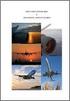 Κεφάλαιο 2: Βασικά χαρακτηριστικά και δυνατότητες των G.I.S. Σύνοψη Στο κεφάλαιο αυτό γίνεται μια περιγραφή των κύριων χαρακτηριστικών των G.I.S. και των βασικών δυνατοτήτων τους. Δίνονται οι βασικές έννοιες
Κεφάλαιο 2: Βασικά χαρακτηριστικά και δυνατότητες των G.I.S. Σύνοψη Στο κεφάλαιο αυτό γίνεται μια περιγραφή των κύριων χαρακτηριστικών των G.I.S. και των βασικών δυνατοτήτων τους. Δίνονται οι βασικές έννοιες
Open Discovery Space. ODS Portal Manual
 ODS Portal Manual Project Acronym: ODS Project Title: Open Discovery Space: A socially powered and multilingual open learning infrastructure to boost the adoption of elearning resources ODS Portal Manual
ODS Portal Manual Project Acronym: ODS Project Title: Open Discovery Space: A socially powered and multilingual open learning infrastructure to boost the adoption of elearning resources ODS Portal Manual
Διαδικασία Εξαγωγής Συγκεντρωτικών Καταστάσεων & Αυτόματης Υποβολής μέσω Internet
 Διαδικασία Εξαγωγής Συγκεντρωτικών Καταστάσεων & Αυτόματης Υποβολής μέσω 1 Περίληψη Το συγκεκριμένο εγχειρίδιο δημιουργήθηκε για να βοηθήσει την κατανόηση της διαδικασίας εξαγωγής & Υποβολής Συγκεντρωτικών
Διαδικασία Εξαγωγής Συγκεντρωτικών Καταστάσεων & Αυτόματης Υποβολής μέσω 1 Περίληψη Το συγκεκριμένο εγχειρίδιο δημιουργήθηκε για να βοηθήσει την κατανόηση της διαδικασίας εξαγωγής & Υποβολής Συγκεντρωτικών
Διαδικασία Συγκεντρωτικές Καταστάσεις ΚΕΠΥΟ
 1 Διαδικασία Συγκεντρωτικές Καταστάσεις ΚΕΠΥΟ Περίληψη Το συγκεκριμένο εγχειρίδιο δημιουργήθηκε για να βοηθήσει την κατανόηση της Διαδικασίας Συγκεντρωτικές Καταστάσεις ΚΕΠΥΟ. Παρακάτω προτείνεται μια
1 Διαδικασία Συγκεντρωτικές Καταστάσεις ΚΕΠΥΟ Περίληψη Το συγκεκριμένο εγχειρίδιο δημιουργήθηκε για να βοηθήσει την κατανόηση της Διαδικασίας Συγκεντρωτικές Καταστάσεις ΚΕΠΥΟ. Παρακάτω προτείνεται μια
Καταχώρηση Αποδείξεων
 Καταχώρηση Αποδείξεων Το συγκεκριμένο εγχειρίδιο δημιουργήθηκε για να βοηθήσει την κατανόηση της διαδικασίας Καταχώρησης Αποδείξεων. Παρακάτω προτείνεται μια αλληλουχία ενεργειών την οποία ο χρήστης πρέπει
Καταχώρηση Αποδείξεων Το συγκεκριμένο εγχειρίδιο δημιουργήθηκε για να βοηθήσει την κατανόηση της διαδικασίας Καταχώρησης Αποδείξεων. Παρακάτω προτείνεται μια αλληλουχία ενεργειών την οποία ο χρήστης πρέπει
Οδηγός Κατάθεσης Άρθρου σε Περιοδικό στο Ιδρυματικό Αποθετήριο του Πολυτεχνείου Κρήτης
 Οδηγός Κατάθεσης Άρθρου σε Περιοδικό στο Ιδρυματικό Αποθετήριο του Πολυτεχνείου Κρήτης Χανιά Σεπτέμβριος 2016 Καλώς ήλθατε στην κεντρική σελίδα της πλατφόρμας του Ιδρυματικού Αποθετηρίου (ΙΑ) του Πολυτεχνείου
Οδηγός Κατάθεσης Άρθρου σε Περιοδικό στο Ιδρυματικό Αποθετήριο του Πολυτεχνείου Κρήτης Χανιά Σεπτέμβριος 2016 Καλώς ήλθατε στην κεντρική σελίδα της πλατφόρμας του Ιδρυματικού Αποθετηρίου (ΙΑ) του Πολυτεχνείου
ΒΟΗΘΕΙΑ για τη χρήση του ιδρυματικού αποθετηρίου ΥΠΑΤΙΑ ΠΙΝΑΚΑΣ ΠΕΡΙΕΧΟΜΕΝΩΝ
 ΒΟΗΘΕΙΑ για τη χρήση του ιδρυματικού αποθετηρίου ΥΠΑΤΙΑ Το Ιδρυματικό Αποθετήριο του ΤΕΙ Αθήνας συλλέγει, τεκμηριώνει, αποθηκεύει και διατηρεί ψηφιακό περιεχόμενο έρευνας και εκπαίδευσης. Περιλαμβάνει
ΒΟΗΘΕΙΑ για τη χρήση του ιδρυματικού αποθετηρίου ΥΠΑΤΙΑ Το Ιδρυματικό Αποθετήριο του ΤΕΙ Αθήνας συλλέγει, τεκμηριώνει, αποθηκεύει και διατηρεί ψηφιακό περιεχόμενο έρευνας και εκπαίδευσης. Περιλαμβάνει
ΚΤΙΡΙΑΚΕΣ ΥΠΟΔΟΜΕΣ Α.Ε. Οδηγίες Λειτουργίας Πληροφοριακού Συστήματος ηλεκτρονικής διαχείρισης Αιτημάτων. v1.3 (23/11/2014)
 ΚΤΙΡΙΑΚΕΣ ΥΠΟΔΟΜΕΣ Α.Ε. ΕΡΓΟ: «ΑΝΑΛΥΣΗ, ΣΧΕΔΙΑΣΜΟΣ, ΑΝΑΠΤΥΞΗ - ΥΛΟΠΟΙΗΣΗ ΚΑΙ ΕΓΚΑΤΑΣΤΑΣΗ ΠΛΗΡΟΦΟΡΙΑΚΟΥ ΣΥΣΤΗΜΑΤΟΣ ΗΛΕΚΤΡΟΝΙΚΗΣ ΥΠΟΒΟΛΗΣ ΚΑΙ ΔΙΑΧΕΙΡΙΣΗΣ ΑΙΤΗΜΑΤΩΝ ΧΟΡΗΓΗΣΗΣ ΕΞΟΠΛΙΣΜΟΥ ΣΧΟΛΕΙΩΝ» Οδηγίες
ΚΤΙΡΙΑΚΕΣ ΥΠΟΔΟΜΕΣ Α.Ε. ΕΡΓΟ: «ΑΝΑΛΥΣΗ, ΣΧΕΔΙΑΣΜΟΣ, ΑΝΑΠΤΥΞΗ - ΥΛΟΠΟΙΗΣΗ ΚΑΙ ΕΓΚΑΤΑΣΤΑΣΗ ΠΛΗΡΟΦΟΡΙΑΚΟΥ ΣΥΣΤΗΜΑΤΟΣ ΗΛΕΚΤΡΟΝΙΚΗΣ ΥΠΟΒΟΛΗΣ ΚΑΙ ΔΙΑΧΕΙΡΙΣΗΣ ΑΙΤΗΜΑΤΩΝ ΧΟΡΗΓΗΣΗΣ ΕΞΟΠΛΙΣΜΟΥ ΣΧΟΛΕΙΩΝ» Οδηγίες
Διαχείριση Έργων Πληροφορικής Εργαστήριο
 Διαχείριση Έργων Πληροφορικής Εργαστήριο «Εισαγωγή στο MS Project- Διάγραμμα Gantt» Μ.Τσικνάκης, Ρ.Χατζάκη Ε. Μανιαδή, Ά. Μαριδάκη 1. Εισαγωγή στο Microsoft Project To λογισμικό διαχείρισης έργων MS Project
Διαχείριση Έργων Πληροφορικής Εργαστήριο «Εισαγωγή στο MS Project- Διάγραμμα Gantt» Μ.Τσικνάκης, Ρ.Χατζάκη Ε. Μανιαδή, Ά. Μαριδάκη 1. Εισαγωγή στο Microsoft Project To λογισμικό διαχείρισης έργων MS Project
ΠΡΟΣΩΠΙΚΟΙ ΙΣΤΟΧΩΡΟΙ Nα δημιουργήσω/ενεργοποιήσω την προσωπική μου ιστοσελίδα Να προβάλω τις λεπτομέρειες του προφίλ μου...
 ... 2 Nα δημιουργήσω/ενεργοποιήσω την προσωπική μου ιστοσελίδα... 2 Να προβάλω τις λεπτομέρειες του προφίλ μου... 3 Να επεξεργαστώ τις λεπτομέρειες του προφίλ μου... 5 Να προσθέσω, επεξεργαστώ, να διαγράψω
... 2 Nα δημιουργήσω/ενεργοποιήσω την προσωπική μου ιστοσελίδα... 2 Να προβάλω τις λεπτομέρειες του προφίλ μου... 3 Να επεξεργαστώ τις λεπτομέρειες του προφίλ μου... 5 Να προσθέσω, επεξεργαστώ, να διαγράψω
Ενότητα. Επεξεργασία πινάκων
 Ενότητα 4 Επεξεργασία πινάκων 2 3 4.1 Προσθήκη πεδίων Για να εισάγετε ένα πεδίο σε ένα πίνακα που υπάρχει ήδη στη βάση δεδομένων σας, βάζετε τον κέρσορα του ποντικιού στο πεδίο πάνω από το οποίο θέλετε
Ενότητα 4 Επεξεργασία πινάκων 2 3 4.1 Προσθήκη πεδίων Για να εισάγετε ένα πεδίο σε ένα πίνακα που υπάρχει ήδη στη βάση δεδομένων σας, βάζετε τον κέρσορα του ποντικιού στο πεδίο πάνω από το οποίο θέλετε
ΕΓΧΕΙΡΙΔΙΟ ΟΔΗΓΙΩΝ ΧΡΗΣΤΗ. Ηλεκτρονική Υποβολή Α.Π.Δ.
 ΕΓΧΕΙΡΙΔΙΟ ΟΔΗΓΙΩΝ ΧΡΗΣΤΗ Ηλεκτρονική Υποβολή Α.Π.Δ. ΠΕΡΙΕΧΟΜΕΝΑ 1) Είσοδος στην εφαρμογή 2) Δημιουργία Περιόδου Υποβολής 2.α) Ακύρωση Περιόδου Υποβολής 3) Μέθοδος Υποβολής: Συμπλήρωση Φόρμας 3.α) Συμπλήρωση
ΕΓΧΕΙΡΙΔΙΟ ΟΔΗΓΙΩΝ ΧΡΗΣΤΗ Ηλεκτρονική Υποβολή Α.Π.Δ. ΠΕΡΙΕΧΟΜΕΝΑ 1) Είσοδος στην εφαρμογή 2) Δημιουργία Περιόδου Υποβολής 2.α) Ακύρωση Περιόδου Υποβολής 3) Μέθοδος Υποβολής: Συμπλήρωση Φόρμας 3.α) Συμπλήρωση
Ενότητα. Σχεδίαση Βάσεων Δεδομένων
 Ενότητα 3 Σχεδίαση Βάσεων Δεδομένων 2 3 3.1 Εισαγωγή Μία βάση δεδομένων αποτελείται από δεδομένα για διάφορα θέματα τα οποία όμως σχετίζονται μεταξύ τους και είναι καταχωρημένα με συγκεκριμένο τρόπο. Όλα
Ενότητα 3 Σχεδίαση Βάσεων Δεδομένων 2 3 3.1 Εισαγωγή Μία βάση δεδομένων αποτελείται από δεδομένα για διάφορα θέματα τα οποία όμως σχετίζονται μεταξύ τους και είναι καταχωρημένα με συγκεκριμένο τρόπο. Όλα
Εγχειρίδιο Χρήστη. Ιούνιος 2009. Σελίδα - 1 -
 Εγχειρίδιο Χρήστη Ιούνιος 2009 Σελίδα - 1 - 1 Γενικά Η εφαρμογή Intelsoft Hotel (IS HOTEL) αφορά τη διαχείριση μίας μικρής ξενοδοχειακής μονάδας και επιτρέπει τη διαχείριση : των δωματίων και των πελατών
Εγχειρίδιο Χρήστη Ιούνιος 2009 Σελίδα - 1 - 1 Γενικά Η εφαρμογή Intelsoft Hotel (IS HOTEL) αφορά τη διαχείριση μίας μικρής ξενοδοχειακής μονάδας και επιτρέπει τη διαχείριση : των δωματίων και των πελατών
Ανάπτυξη νέων διαδικτυακών υπηρεσιών για το Κτηματολόγιο
 Ανάπτυξη νέων διαδικτυακών υπηρεσιών για το Κτηματολόγιο Ιούνιος 2018 Ιστορικό Αλλαγών Έκδοση Ημερομηνία Περιγραφή 1.0 /6/2018 Αρχική έκδοση Πίνακας Περιεχοµένων 1. ΓΕΝΙΚΑ... 4 2. ΠΡΟΫΠΟΘΕΣΕΙΣ ΠΡΟΣΒΑΣΗΣ
Ανάπτυξη νέων διαδικτυακών υπηρεσιών για το Κτηματολόγιο Ιούνιος 2018 Ιστορικό Αλλαγών Έκδοση Ημερομηνία Περιγραφή 1.0 /6/2018 Αρχική έκδοση Πίνακας Περιεχοµένων 1. ΓΕΝΙΚΑ... 4 2. ΠΡΟΫΠΟΘΕΣΕΙΣ ΠΡΟΣΒΑΣΗΣ
ΟΔΗΓΙΕΣ ΡΥΘΜΙΣΗΣ ΤΟΥ ΛΟΓΙΣΜΙΚΟΥ GOOGLE EARTH ΓΙΑ ΤΡΙΣΔΙΑΣΤΑΤΗ ΠΡΟΒΟΛΗ ΕΔΑΦΟΥΣ
 ΟΔΗΓΙΕΣ ΡΥΘΜΙΣΗΣ ΤΟΥ ΛΟΓΙΣΜΙΚΟΥ GOOGLE EARTH ΓΙΑ ΤΡΙΣΔΙΑΣΤΑΤΗ ΠΡΟΒΟΛΗ ΕΔΑΦΟΥΣ 1. Εγκατάσταση του Google Earth Οδηγίες εγκατάστασης του λογισμικού Google Earth είναι διαθέσιμες στην ιστοσελίδα του Υ.Π.Π.,
ΟΔΗΓΙΕΣ ΡΥΘΜΙΣΗΣ ΤΟΥ ΛΟΓΙΣΜΙΚΟΥ GOOGLE EARTH ΓΙΑ ΤΡΙΣΔΙΑΣΤΑΤΗ ΠΡΟΒΟΛΗ ΕΔΑΦΟΥΣ 1. Εγκατάσταση του Google Earth Οδηγίες εγκατάστασης του λογισμικού Google Earth είναι διαθέσιμες στην ιστοσελίδα του Υ.Π.Π.,
Στην ενότητα αυτή παρατίθενται δεξιότητες που αφορούν στη χρήση των πιο διαδεδομένων λογισμικών Γεωγραφικών Συστημάτων Πληροφοριών (GIS).
 Ενότητα 3η: Χρήση Λογισμικού GIS Το παρακάτω αναλυτικό γνωστικό περιεχόμενο, αποτελεί την τρίτη ενότητα της εξεταστέας ύλης για την πιστοποίηση GISPro και παρέχει το υπόβαθρο της πρακτικής εξέτασης στο
Ενότητα 3η: Χρήση Λογισμικού GIS Το παρακάτω αναλυτικό γνωστικό περιεχόμενο, αποτελεί την τρίτη ενότητα της εξεταστέας ύλης για την πιστοποίηση GISPro και παρέχει το υπόβαθρο της πρακτικής εξέτασης στο
«Μητρώο Ανοικτών Δεδομένων του Δημοσίου» www.data.gov.gr Οδηγός Διαχειριστή Φορέα για το www.data.gov.gr
 «Μητρώο Ανοικτών Δεδομένων του Δημοσίου» www.data.gov.gr Οδηγός Διαχειριστή Φορέα για το www.data.gov.gr Έκδοση 1.0 Περιεχόμενα Α. Εισαγωγή... 3 Β. Σύνδεση στο Σύστημα... 4 Γ. Διαχείριση Λογαριασμού/Αλλαγή
«Μητρώο Ανοικτών Δεδομένων του Δημοσίου» www.data.gov.gr Οδηγός Διαχειριστή Φορέα για το www.data.gov.gr Έκδοση 1.0 Περιεχόμενα Α. Εισαγωγή... 3 Β. Σύνδεση στο Σύστημα... 4 Γ. Διαχείριση Λογαριασμού/Αλλαγή
Εθνικό και Καποδιστριακό Πανεπιστήμιο Αθηνών. Κέντρο Επαγγελματικής Κατάρτισης. Σταδίου 5, 10562 Σύνταγμα
 Σύστημα Διαχείρισης Εκπαίδευσης Εγχειρίδιο Χρήσης Εκπαιδευόμενου Εθνικό και Καποδιστριακό Πανεπιστήμιο Αθηνών Κέντρο Επαγγελματικής Κατάρτισης Σταδίου 5, 10562 Σύνταγμα τηλ.: 210-3689381, 210-3689354 fax:
Σύστημα Διαχείρισης Εκπαίδευσης Εγχειρίδιο Χρήσης Εκπαιδευόμενου Εθνικό και Καποδιστριακό Πανεπιστήμιο Αθηνών Κέντρο Επαγγελματικής Κατάρτισης Σταδίου 5, 10562 Σύνταγμα τηλ.: 210-3689381, 210-3689354 fax:
Διαχείριση Βάσης Δεδομένων (dbadmin)
 Published on PRISMA Win Help - Megasoft (http://docs.megasoft.gr) Home > Εμπορική Διαχείριση > Διαχείριση Βάσης Δεδομένων (dbadmin) Διαχείριση Βάσης Δεδομένων (dbadmin) Μέσα από τη διαχείριση βάσης δεδομένων
Published on PRISMA Win Help - Megasoft (http://docs.megasoft.gr) Home > Εμπορική Διαχείριση > Διαχείριση Βάσης Δεδομένων (dbadmin) Διαχείριση Βάσης Δεδομένων (dbadmin) Μέσα από τη διαχείριση βάσης δεδομένων
ΤΕΙ Ιονίων Νήσων Εργαστηριακές Ασκήσεις στα Γεωγραφικά Συστήματα Πληροφοριών
 ΕΡΓΑΣΤΗΡΙΟ 1ο 1.1. Εισαγωγή στα Γεωγραφικά Συστήματα Πληροφοριών ArcGIS 1.1.1. Η δομή του ArcGIS: Το ArcGIS είναι μια ολοκληρωμένη συλλογή από προϊόντα λογισμικού GIS. Παρέχει μια πλατφόρμα για διαδικασίες
ΕΡΓΑΣΤΗΡΙΟ 1ο 1.1. Εισαγωγή στα Γεωγραφικά Συστήματα Πληροφοριών ArcGIS 1.1.1. Η δομή του ArcGIS: Το ArcGIS είναι μια ολοκληρωμένη συλλογή από προϊόντα λογισμικού GIS. Παρέχει μια πλατφόρμα για διαδικασίες
Σχεδιασμός εκτυπώσεων ERG
 Σχεδιασμός εκτυπώσεων ERG Περιεχόμενα Δημιουργία εκτυπώσεων ERG... 3 Επιλογή πεδίων... 4 Λεπτομέρειες... 6 Καθορισμός φίλτρων... 6 Ταξινόμηση και ομαδοποίηση... 7 Εξαγόμενο εκτύπωσης... 7 Δικαιώματα πρόσβασης...
Σχεδιασμός εκτυπώσεων ERG Περιεχόμενα Δημιουργία εκτυπώσεων ERG... 3 Επιλογή πεδίων... 4 Λεπτομέρειες... 6 Καθορισμός φίλτρων... 6 Ταξινόμηση και ομαδοποίηση... 7 Εξαγόμενο εκτύπωσης... 7 Δικαιώματα πρόσβασης...
POWERPOINT 2003. Είναι το δημοφιλέστερο πρόγραμμα παρουσιάσεων.
 POWERPOINT 2003 1. Τι είναι το PowerPoint (ppt)? Είναι το δημοφιλέστερο πρόγραμμα παρουσιάσεων. 2. Τι δυνατότητες έχει? Δημιουργία παρουσίασης. Μορφοποίηση παρουσίασης. Δημιουργία γραφικών. Δημιουργία
POWERPOINT 2003 1. Τι είναι το PowerPoint (ppt)? Είναι το δημοφιλέστερο πρόγραμμα παρουσιάσεων. 2. Τι δυνατότητες έχει? Δημιουργία παρουσίασης. Μορφοποίηση παρουσίασης. Δημιουργία γραφικών. Δημιουργία
Οι νεότερες εξελίξεις στον GM EPC
 Οι νεότερες εξελίξεις στον GM EPC Πλοήγηση με χρήση γραφικών στοιχείων Ο κατάλογος επόμενης γενιάς GM Next Gen EPC διαθέτει διάφορες λειτουργίες που έχουν σχεδιαστεί για ταχύτερη και ευκολότερη εύρεση
Οι νεότερες εξελίξεις στον GM EPC Πλοήγηση με χρήση γραφικών στοιχείων Ο κατάλογος επόμενης γενιάς GM Next Gen EPC διαθέτει διάφορες λειτουργίες που έχουν σχεδιαστεί για ταχύτερη και ευκολότερη εύρεση
Μορφοποίηση εικόνων. Εισαγωγή. Στόχος κεφαλαίου
 Περιεχόμενα Κεφάλαιο 1: Προετοιμασία παρουσίασης...1 Κεφάλαιο 2: Διαχείριση διαφανειών...18 Κεφάλαιο 3: Διαχείριση γραφικών...31 Κεφάλαιο 4: Επεξεργασία εικόνων με το Adobe Photoshop...56 Κεφάλαιο 5: Μορφοποίηση
Περιεχόμενα Κεφάλαιο 1: Προετοιμασία παρουσίασης...1 Κεφάλαιο 2: Διαχείριση διαφανειών...18 Κεφάλαιο 3: Διαχείριση γραφικών...31 Κεφάλαιο 4: Επεξεργασία εικόνων με το Adobe Photoshop...56 Κεφάλαιο 5: Μορφοποίηση
Atlantis - Νέο user interface
 New Desktop 1 Atlantis - Νέο user interface ATLANTIS - ΝΕΟ USER INTERFACE... 2 ΓΕΝΙΚΗ ΠΑΡΟΥΣΙΑΣΗ... 3 ΓΡΑΜΜΗ ΣΥΣΤΗΜΑΤΟΣ... 4 ΜΠΑΡΑ ΧΡΗΣΤΗ (USER TOOLBAR)... 5 ΚΕΝΤΡΙΚΟ ΜΕΝΟΥ ΤΟΥ ΣΥΣΤΗΜΑΤΟΣ... 6 Κεντρικό
New Desktop 1 Atlantis - Νέο user interface ATLANTIS - ΝΕΟ USER INTERFACE... 2 ΓΕΝΙΚΗ ΠΑΡΟΥΣΙΑΣΗ... 3 ΓΡΑΜΜΗ ΣΥΣΤΗΜΑΤΟΣ... 4 ΜΠΑΡΑ ΧΡΗΣΤΗ (USER TOOLBAR)... 5 ΚΕΝΤΡΙΚΟ ΜΕΝΟΥ ΤΟΥ ΣΥΣΤΗΜΑΤΟΣ... 6 Κεντρικό
Γεωγραφικά δεδοµένα. Σ. Κουνιάκη, Α. Κουκουβίνος, Ν. Τσιούγκου. Εθνικό Μετσόβιο Πολυτεχνείο Τοµέας Υδατικών Πόρων και Περιβάλλοντος
 ΕΞΑΡΧΟΥ ΝΙΚΟΛΟΠΟΥΛΟΣ ΜΠΕΝΣΑΣΣΩΝ ΣΥΜΒΟΥΛΟΙ ΜΗΧΑΝΙΚΟΙ Ε.Π.Ε. ΛΑΖΑΡΙ ΗΣ & ΣΥΝΕΡΓΑΤΕΣ ΑΝΩΝΥΜΗ ΤΕΧΝΙΚΗ ΕΤΑΙΡΕΙΑ ΜΕΛΕΤΩΝ Α.Ε. ΓΕΩΘΕΣΙΑ ΣΥΜΒΟΥΛΟΙ ΑΝΑΠΤΥΞΗΣ Ε.Π.Ε. Γεωγραφικά δεδοµένα Σ. Κουνιάκη, Α. Κουκουβίνος,
ΕΞΑΡΧΟΥ ΝΙΚΟΛΟΠΟΥΛΟΣ ΜΠΕΝΣΑΣΣΩΝ ΣΥΜΒΟΥΛΟΙ ΜΗΧΑΝΙΚΟΙ Ε.Π.Ε. ΛΑΖΑΡΙ ΗΣ & ΣΥΝΕΡΓΑΤΕΣ ΑΝΩΝΥΜΗ ΤΕΧΝΙΚΗ ΕΤΑΙΡΕΙΑ ΜΕΛΕΤΩΝ Α.Ε. ΓΕΩΘΕΣΙΑ ΣΥΜΒΟΥΛΟΙ ΑΝΑΠΤΥΞΗΣ Ε.Π.Ε. Γεωγραφικά δεδοµένα Σ. Κουνιάκη, Α. Κουκουβίνος,
Γεωγραφικά Πληροφοριακά Συστήµατα (Geographical Information Systems GIS)
 Γεωγραφικά Πληροφοριακά Συστήµατα (Geographical Information Systems GIS) ρ. ΧΑΛΚΙΑΣ ΧΡΙΣΤΟΣ xalkias@hua.gr Χ. Χαλκιάς - Εισαγωγή στα GIS 1 Ορισµοί ΓΠΣ Ένα γεωγραφικό πληροφοριακό σύστηµα Geographic Information
Γεωγραφικά Πληροφοριακά Συστήµατα (Geographical Information Systems GIS) ρ. ΧΑΛΚΙΑΣ ΧΡΙΣΤΟΣ xalkias@hua.gr Χ. Χαλκιάς - Εισαγωγή στα GIS 1 Ορισµοί ΓΠΣ Ένα γεωγραφικό πληροφοριακό σύστηµα Geographic Information
Οδηγίες Χρήσης Εφαρμογής Βελτίωσης Περιεχομένου δήλωσης Ε9
 Οδηγίες Χρήσης Εφαρμογής Βελτίωσης Περιεχομένου δήλωσης Ε9 1. Οθόνη εισόδου στην εφαρμογή βελτίωσης περιεχομένου Δηλώσεων Ε9 Για την είσοδο στην εφαρμογή απαιτείται να συμπληρωθούν (Εικόνα 1): Ο Α.Φ.Μ.
Οδηγίες Χρήσης Εφαρμογής Βελτίωσης Περιεχομένου δήλωσης Ε9 1. Οθόνη εισόδου στην εφαρμογή βελτίωσης περιεχομένου Δηλώσεων Ε9 Για την είσοδο στην εφαρμογή απαιτείται να συμπληρωθούν (Εικόνα 1): Ο Α.Φ.Μ.
Με την αλλαγή των μεταβλητών σελιδοποίησης αυτόματα ρυθμίζετε το νέο όριο για τα άρθρα και τα αποτελέσματα αναζήτησης.
 Γενικές Ρυθμίσεις Στην ενότητα αυτή θα περιγράψουμε τις λειτουργίες των Γενικών Ρυθμίσεων. Εκεί αποθηκεύονται όλες οι ρυθμίσεις του Guru CMS. Εάν κάνετε κλικ στο σύνδεσμο "Γενικές Ρυθμίσεις" από την κύρια
Γενικές Ρυθμίσεις Στην ενότητα αυτή θα περιγράψουμε τις λειτουργίες των Γενικών Ρυθμίσεων. Εκεί αποθηκεύονται όλες οι ρυθμίσεις του Guru CMS. Εάν κάνετε κλικ στο σύνδεσμο "Γενικές Ρυθμίσεις" από την κύρια
ΥΠ.ΕΣ. - Δ.Μ.Η.Ε.Σ. ΕΓΧΕΙΡΙΔΙΟ ΧΡΗΣΗΣ ΕΦΑΡΜΟΓΗΣ ΛΗΞΙΑΡΧΕΙΟΥ V 1.2
 ΥΠ.ΕΣ. - Δ.Μ.Η.Ε.Σ. ΕΓΧΕΙΡΙΔΙΟ ΧΡΗΣΗΣ ΕΦΑΡΜΟΓΗΣ ΛΗΞΙΑΡΧΕΙΟΥ V 1.2 Δεκέμβριος 2012 Πίνακας Περιεχομένων 1. Εισαγωγή.. σελ. 3 2. Σύνδεση για πρώτη φορά με την εφαρμογή 4 3. Είσοδος στην εφαρμογή 9 4. Αναζήτηση
ΥΠ.ΕΣ. - Δ.Μ.Η.Ε.Σ. ΕΓΧΕΙΡΙΔΙΟ ΧΡΗΣΗΣ ΕΦΑΡΜΟΓΗΣ ΛΗΞΙΑΡΧΕΙΟΥ V 1.2 Δεκέμβριος 2012 Πίνακας Περιεχομένων 1. Εισαγωγή.. σελ. 3 2. Σύνδεση για πρώτη φορά με την εφαρμογή 4 3. Είσοδος στην εφαρμογή 9 4. Αναζήτηση
Υπολογισμός Φορολογικής Αναμόρφωσης
 Υπολογισμός Φορολογικής Αναμόρφωσης Το συγκεκριμένο εγχειρίδιο δημιουργήθηκε για να βοηθήσει την κατανόηση της διαδικασίας Υπολογισμού Φορολογικής Αναμόρφωσης στην εφαρμογή Λογιστική Διαχείριση. Παρακάτω
Υπολογισμός Φορολογικής Αναμόρφωσης Το συγκεκριμένο εγχειρίδιο δημιουργήθηκε για να βοηθήσει την κατανόηση της διαδικασίας Υπολογισμού Φορολογικής Αναμόρφωσης στην εφαρμογή Λογιστική Διαχείριση. Παρακάτω
Συνοπτικός Οδηγός Χρήσης του Moodle για τον Καθηγητή
 Συνοπτικός Οδηγός Χρήσης του Moodle για τον Καθηγητή 1 Πίνακας Περιεχομένων 1. Εισαγωγή... 4 1.1 Περιβάλλον Moodle...4 1.2 Χρήση ονόματος χρήστη και κωδικού...4 1.3 Δημιουργία νέου μαθήματος...4 1.3.1
Συνοπτικός Οδηγός Χρήσης του Moodle για τον Καθηγητή 1 Πίνακας Περιεχομένων 1. Εισαγωγή... 4 1.1 Περιβάλλον Moodle...4 1.2 Χρήση ονόματος χρήστη και κωδικού...4 1.3 Δημιουργία νέου μαθήματος...4 1.3.1
ΣΥΝΤΟΜΟΣ ΟΔΗΓΟΣ ΧΡΗΣΗΣ ΤΟΥ ΣΥΣΤΗΜΑΤΟΣ ΗΛΕΚΤΡΟΝΙΚΗΣ ΔΙΑΚΙΝΗΣΗΣ ΕΓΓΡΑΦΩΝ (ΣΗΔΕ) ΤΟΥ ΥΠΟΥΡΓΕΙΟΥ ΠΕΡΙΒΑΛΛΟΝΤΟΣ ΚΑΙ ΕΝΕΡΓΕΙΑΣ
 ΣΥΝΤΟΜΟΣ ΟΔΗΓΟΣ ΧΡΗΣΗΣ ΤΟΥ ΣΥΣΤΗΜΑΤΟΣ ΗΛΕΚΤΡΟΝΙΚΗΣ ΔΙΑΚΙΝΗΣΗΣ ΕΓΓΡΑΦΩΝ (ΣΗΔΕ) ΤΟΥ ΥΠΟΥΡΓΕΙΟΥ ΠΕΡΙΒΑΛΛΟΝΤΟΣ ΚΑΙ ΕΝΕΡΓΕΙΑΣ Yπηρεσία υποστήριξης χρηστών τυ Συστήματος Ηλεκτρονικής Διακίνησης Εγγράφων (helpdesk):
ΣΥΝΤΟΜΟΣ ΟΔΗΓΟΣ ΧΡΗΣΗΣ ΤΟΥ ΣΥΣΤΗΜΑΤΟΣ ΗΛΕΚΤΡΟΝΙΚΗΣ ΔΙΑΚΙΝΗΣΗΣ ΕΓΓΡΑΦΩΝ (ΣΗΔΕ) ΤΟΥ ΥΠΟΥΡΓΕΙΟΥ ΠΕΡΙΒΑΛΛΟΝΤΟΣ ΚΑΙ ΕΝΕΡΓΕΙΑΣ Yπηρεσία υποστήριξης χρηστών τυ Συστήματος Ηλεκτρονικής Διακίνησης Εγγράφων (helpdesk):
Τεχνικές προδιαγραφές
 Τεχνικές προδιαγραφές Α. Ανάπτυξη διαδικτυακής εφαρμογής για την παρουσίαση των μετρήσεων. Ο διαδικτυακός τόπος θα πρέπει να αναπτυχθεί με ένα δυναμικό εργαλείο διαχείρισης περιεχομένου που θα καθιστά
Τεχνικές προδιαγραφές Α. Ανάπτυξη διαδικτυακής εφαρμογής για την παρουσίαση των μετρήσεων. Ο διαδικτυακός τόπος θα πρέπει να αναπτυχθεί με ένα δυναμικό εργαλείο διαχείρισης περιεχομένου που θα καθιστά
ΕΝΔΕΙΚΤΙΚΕΣ ΑΣΚΗΣΕΙΣ για το μάθημα "ΨΗΦΙΑΚΗ ΧΑΡΤΟΓΡΑΦΙΑ"
 ΤΟΜΕΑΣ ΔΟΜΙΚΩΝ ΕΡΓΩΝ ΣΧΕΔΙΑΣΤΗΣ ΔΟΜΙΚΩΝ ΕΡΓΩΝ ΚΑΙ ΓΕΩΠΛΗΡΟΦΟΡΙΚΩΝ ΣΥΣΤΗΜΑΤΩΝ Χρυσούλα Λαλαζήση Σχολική Σύμβουλος Νικολάος Καραγεώργος Σχολικός Σύμβουλος Νεκτάριος Μαργέτης Εκπαιδευτικός ΠΕ12.01 Ευαγγελία
ΤΟΜΕΑΣ ΔΟΜΙΚΩΝ ΕΡΓΩΝ ΣΧΕΔΙΑΣΤΗΣ ΔΟΜΙΚΩΝ ΕΡΓΩΝ ΚΑΙ ΓΕΩΠΛΗΡΟΦΟΡΙΚΩΝ ΣΥΣΤΗΜΑΤΩΝ Χρυσούλα Λαλαζήση Σχολική Σύμβουλος Νικολάος Καραγεώργος Σχολικός Σύμβουλος Νεκτάριος Μαργέτης Εκπαιδευτικός ΠΕ12.01 Ευαγγελία
Εργασία-3: Παρουσίαση Εργασίας. Ομάδα Α. Προετοιμασία Αναφοράς
 Εργασία-3: Παρουσίαση Εργασίας Ομάδα Α. Προετοιμασία Αναφοράς Αρκετοί πιστεύουν πως η επιτυχία μιας παρουσίασης είναι δεδομένη εάν ο παρουσιαστής κατέχει το θέμα που πρόκειται να παρουσιάσει και είναι
Εργασία-3: Παρουσίαση Εργασίας Ομάδα Α. Προετοιμασία Αναφοράς Αρκετοί πιστεύουν πως η επιτυχία μιας παρουσίασης είναι δεδομένη εάν ο παρουσιαστής κατέχει το θέμα που πρόκειται να παρουσιάσει και είναι
